Page 1

Руководство
пользователя
Ver. 0.2
Page 2
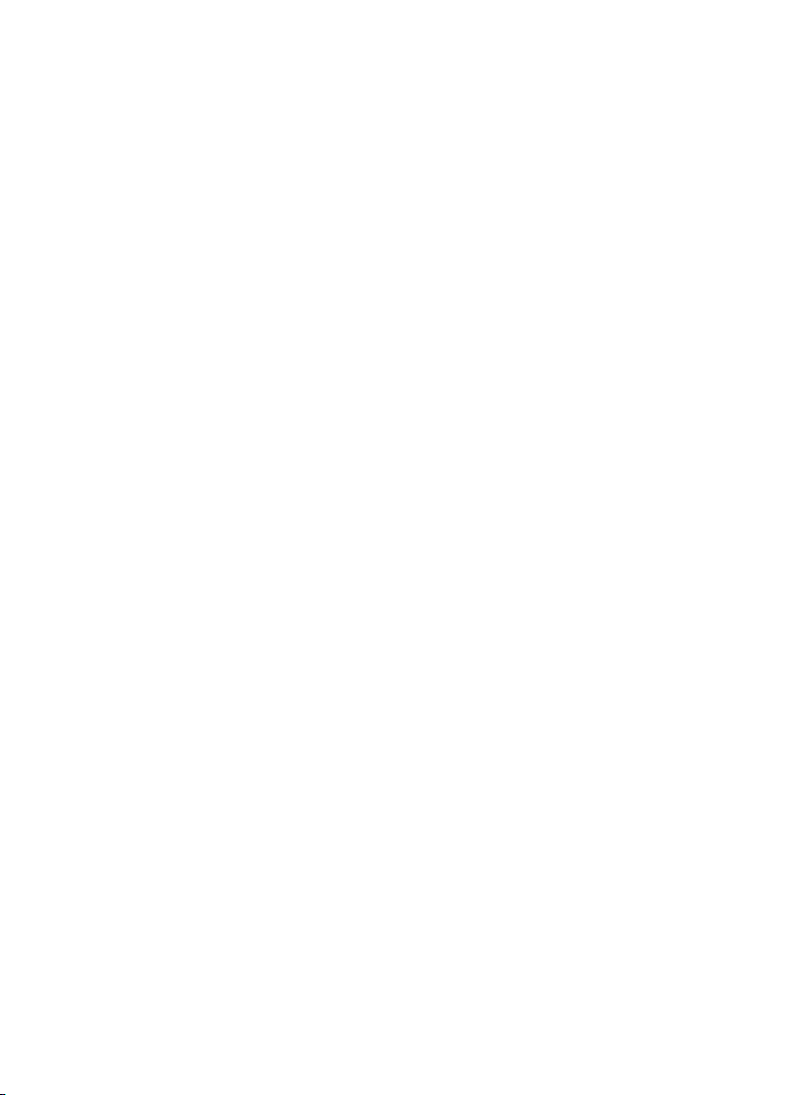
Page 3
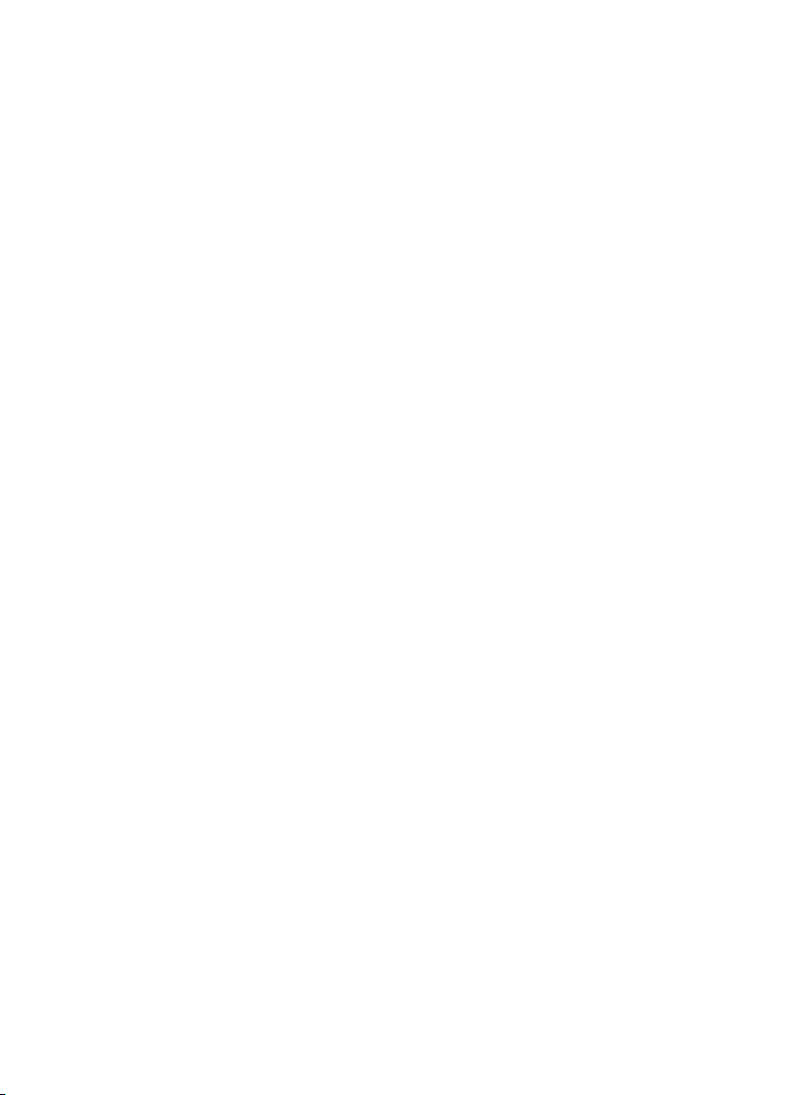
Содержание
Предупреждение 6
Правила эксплуатации прибора и батареи 7
1. Введение 8
1.1 Комплектация 8
1.2 Дополнительные принадлежности 8
1.3 Компоненты устройства 8
1.4 Клавиатура 9
2. Установка 10
2.1 Установка карты памяти SD 10
2.2 Установка крепежного устройства 10
2.3 Подключение электропитания 11
2.4 Работа батареи 11
2.5 Установка дополнительной внешней антенны GPS 12
2.6 Начало работы 12
3. Главное меню 13
4. Установка конечной точки маршрута 15
4.1 Установка первой конечной точки 15
4.2 Показать на карте 16
4.3 Настройки маршрута 16
5. Прокладка маршрута 17
5.1 Прокладка маршрута из пункта А в пункт В 17
5.2 Удалить маршрут 17
5.3 Перевернуть маршрут 17
5.4 Промежуточные точки 18
5.5 Исключить улицы и задать объезды 18
5.6 Закрыть дорогу 18
5.7 Пешеходные зоны 18
5.8 Имитация 19
6. Режимы отображения карты 20
6.1 Режим движения по маршруту 20
6.1.1 Информация о системе 21
Page 4
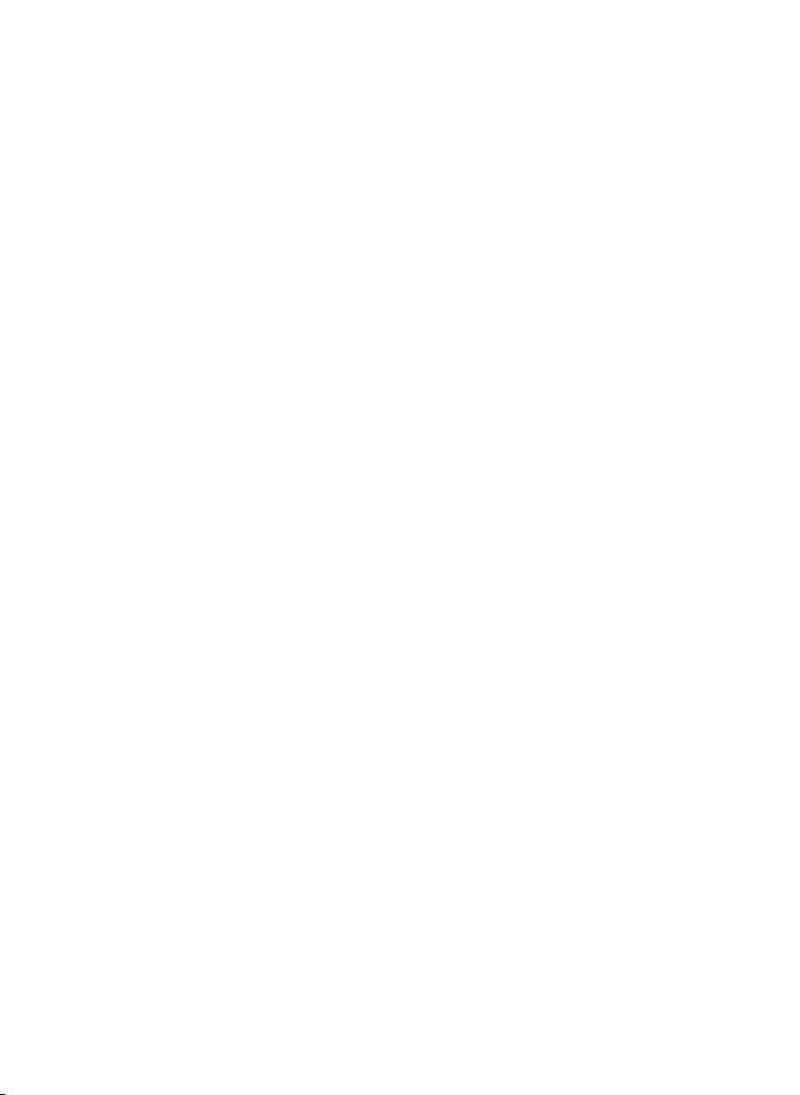
6.1.2 Данные пользователя 22
6.2 Работа с картой 22
6.3 2D и 3D режимы отображения карты 23
6.4 Ночной режим 23
6.5 Список поворотов 24
6.6 Объекты инфраструктуры (POI) 24
7. Работа с контактами 26
7.1 Как сохранить контакт с адресом текущей GPS позиции 26
7.2 Как сохранить новый контакт в окне карты 26
7.3 Как сохранить контакт по адресу 27
7.4 Адресная книга 27
7.5 Как изменить контакт 27
7.6 Как установить контакт ДОМ 27
7.7 Сигнал контакта 27
7.8 Резервные копии 28
8. Расширенный поиск 29
8.1 Расширенный поиск по адресам 29
8.1.1 Последние адреса 29
8.1.2 Поиск Город 29
8.1.3 Поиск Пересечения 30
8.1.4 Поиск Индекс 30
8.2 Расширенный поиск по объектам POI 30
8.2.1 Последние найденные объекты POI 31
8.2.2 Поиск объекта POI ближайшего к текущей
позиции 31
8.2.3 Поиск объектов POI рядом с конечной точкой
маршрута 31
8.2.4 Поиск объектов POI рядом с заданным городом 32
9. Дополнительные возможности 33
9.1 Видео 33
9.2 TMC: прием сводок дорожного движения 33
9.3 База камер контроля скорости 34
10. Настройки 35
10.1 Персональные настройки 35
10.1.1 Общие установки 35
Page 5
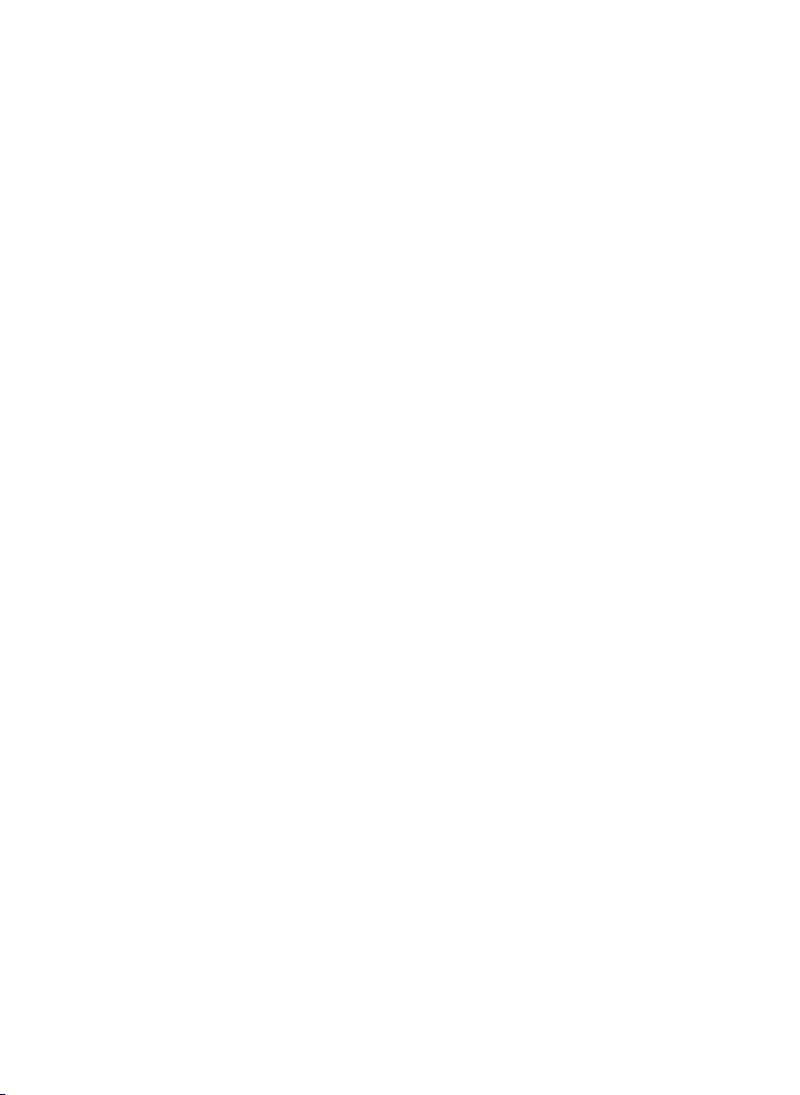
10.1.2 Язык 35
10.1.3 Маршрут 35
10.1.4 Настройки дисплея 36
10.1.5 Питание 37
10.1.6 Настройки имитации 37
10.1.7 Сигналы 37
10.1.8 Сброс 37
10.2 Настройки карты 38
10.3 Точки на карте 38
10.4 Часовой пояс 38
10.5 Настройки дорожной информации 39
10.6 Данные пользователя 39
11. Обновление программного обеспечения
(ПО) и карты 41
11.1 Обновление ПО 41
11.2 Обновление карт 42
12. Поиск и устранение неисправностей 43
12.1 ПОЛНАЯ ОЧИСТКА ПАМЯТИ 43
12.2 Аварийное выключение 43
Приложение A 44
Приложение B 45
Page 6
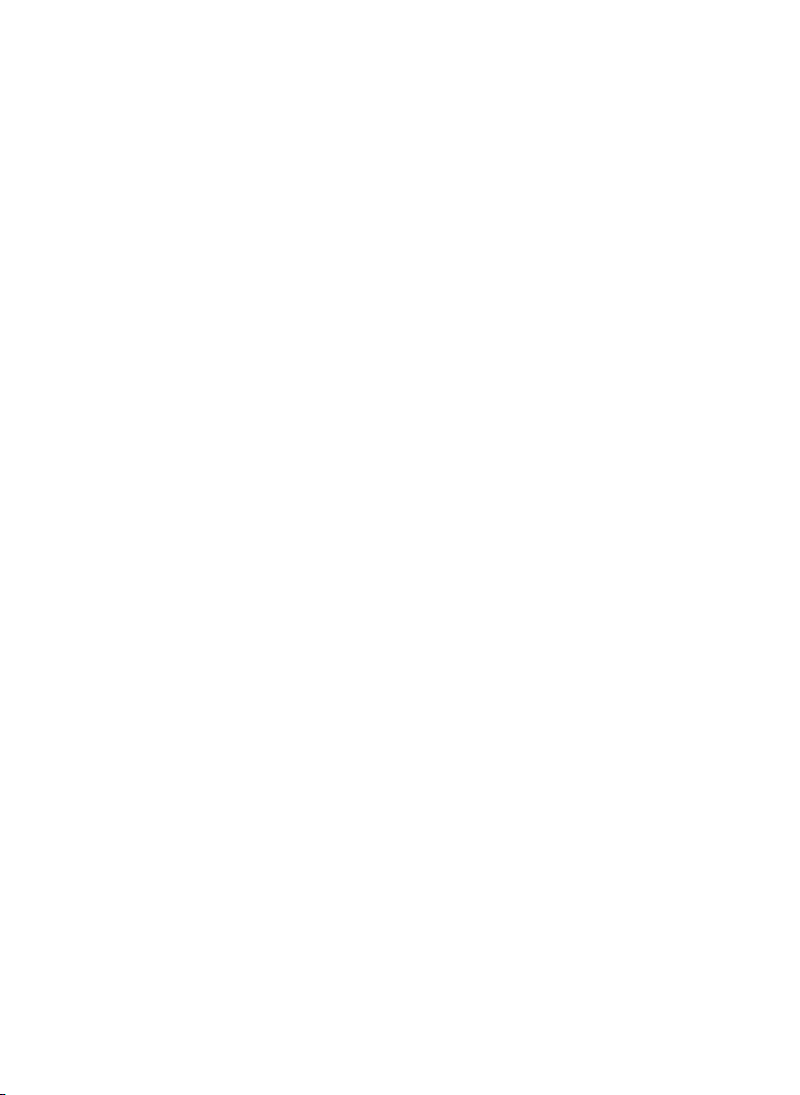
Предупреждение
Производитель и продавец не несут ответственности за какие-либо последствия,
вызванные неправильным использованием навигационного устройства Geosat и
повлекшие за собой несчастные случаи или нанесение вреда жизни, здоровью или
имуществу третьих лиц.
Пользователю не следует выполнять инструкции, полученные от навигационного
устройства Geosat в случае, если они противоречат правилам дорожного движения.
Производитель и продавец снимают с себя любую ответственность за последствия,
вызванные неправильным использованием устройства и приведшие к нарушению
Правил дорожного движения.
Картографические данные, поставляемые компанией Tele Atlas, могут иметь некоторые
расхождения с реальной ситуацией. Это происходит вследствие изменений, которые
постоянно появляются в дорожной сети. Также одни регионы могут иметь лучшее
картографическое покрытие, чем другие.
Примечание: Последнее обновление информации, содержащейся в настоящем
руководстве, было произведено в августе 2006 года. Ни одно изменение в системе,
функциях, панелях инструментов или в картах, произведенное после указанной даты, не
внесено в настоящее руководство.
Внимание:
• Навигационное устройство не должно закрывать обзор водителю.
• Навигационное устройство не должно препятствовать работе оборудования,
обеспечивающего безопасность (напр., подушки безопасности).
• Перед началом движения проверьте, чтобы навигационное устройство было надежно
установлено в креплении.
• Нельзя полностью полагаться на голосовые инструкции навигационного устройства.
Вследствие влияния многих факторов (скорость движения, погодные условия,
качество приема сигнала GPS) голосовые инструкции могут быть неточными или
несвоевременными. Спутниковые навигационные устройства следует рассматривать
как вспомогательные средства. Ответственность за безопасное вождение и выбор
наилучшего маршрута полностью лежит на водителе.
• Нельзя работать с навигационным устройством во время движения в случае, если это
представляет опасность для вас или других участников дорожного движения.
• Нельзя настраивать навигационное устройство во время движения.
• Гарантированная точность сигнала GPS при наиболее благоприятных условиях
составляет 15 метров.
6
Page 7
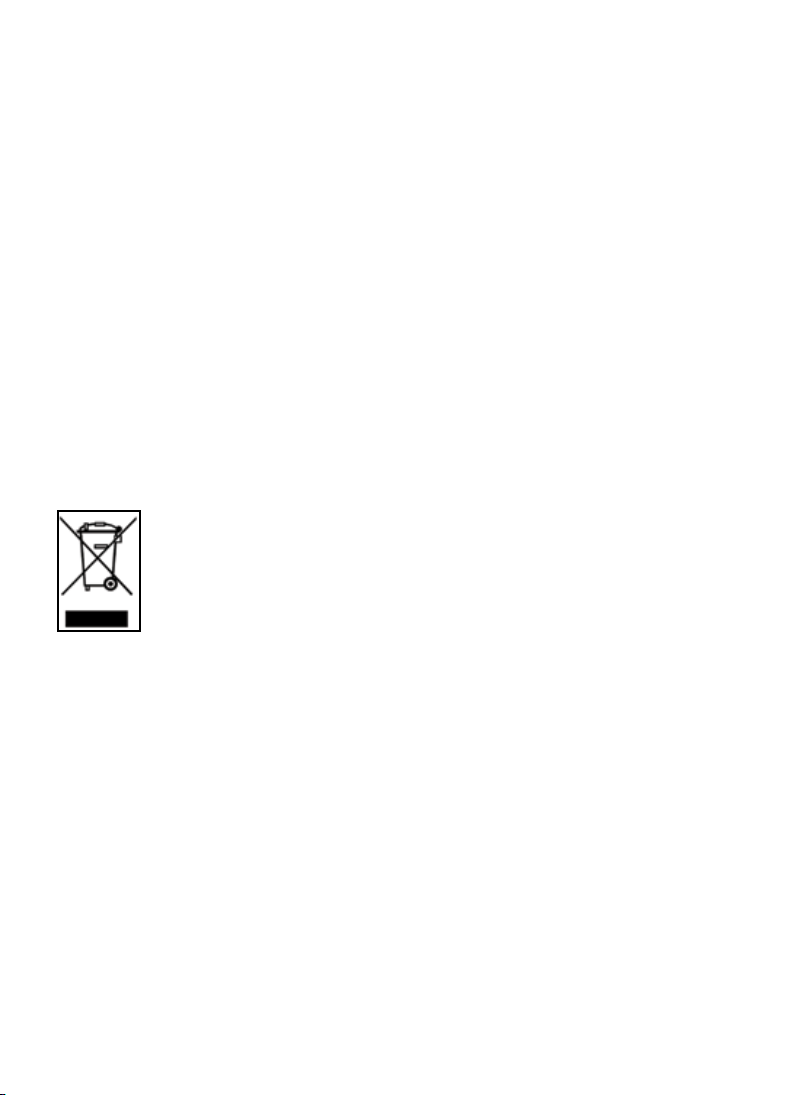
Правила эксплуатации прибора и батареи
• Нельзя оставлять навигационное устройство под прямыми солнечными лучами
надолго. Перегрев прибора может повлечь за собой сбои в его работе. Если вы считаете,
что ваш прибор перегрелся на солнце, поместите прибор в более прохладное место
и подождите, пока его температура опустится до нормальной. После этого прибор
можно снова включать.
• Нельзя форматировать или изменять содержимое карты памяти SD.
• Для навигационного устройства Geosat могут использоваться только карты памяти
SD, поставляемые компанией AvMap.
• Дисплей должен быть защищен от ударов.
• Для очистки поверхности жидкокристаллического дисплея нельзя использовать
жидкости, полученные из нефти.
• Избегать попадания жидкости и влаги на навигационное устройство.
Прибор оснащен встроенной литий-ионной батареей. Прибор нельзя использовать в
условиях повышенной влажности и в коррозионной среде. Для продления срока работы
батареи, заряжайте ее при температуре не выше 60°C.
ЛИТИЙ-ИОННАЯ БАТАРЕЯ, ВХОДЯЩАЯ В КОМПЛЕКТ ПОСТАВКИ НАВИГАЦИОННОГО
УСТРОЙСТВА, ДОЛЖНА БЫТЬ УТИЛИЗИРОВАНА НАДЛЕЖ АЩИМ ОБРАЗОМ.
Утилизация электрического и элек тронного оборудования
Данный знак на устройстве или его упаковке обозначает, что данное
устройство должно быть утилизировано согласно директиве об утилизации
электрического и электронного оборудования (WEEE), которая действует в
странах Евросоюза и других европейских странах, где действуют системы
раздельного сбора мусора. Данное устройство нельзя утилизировать вместе
с прочими бытовыми отходами. Неправильная утилизация данного изделия
может привести к негативному влиянию на окружающую среду и здоровье людей. При
покупке нового изделия старое необходимо вернуть продавцу. Незаконная утилизация
таких отходов преследуется по закону.
Информация для Канады: настоящее электронное устройство класса B соответствует
нормам, установленным постановлением ICES-003/NMB-003 законодательства
Канады.
Директива R&TTE DL2: настоящее устройство соответствует нормам, установленным
директивой ЕС 99/5/CE.
7
Page 8
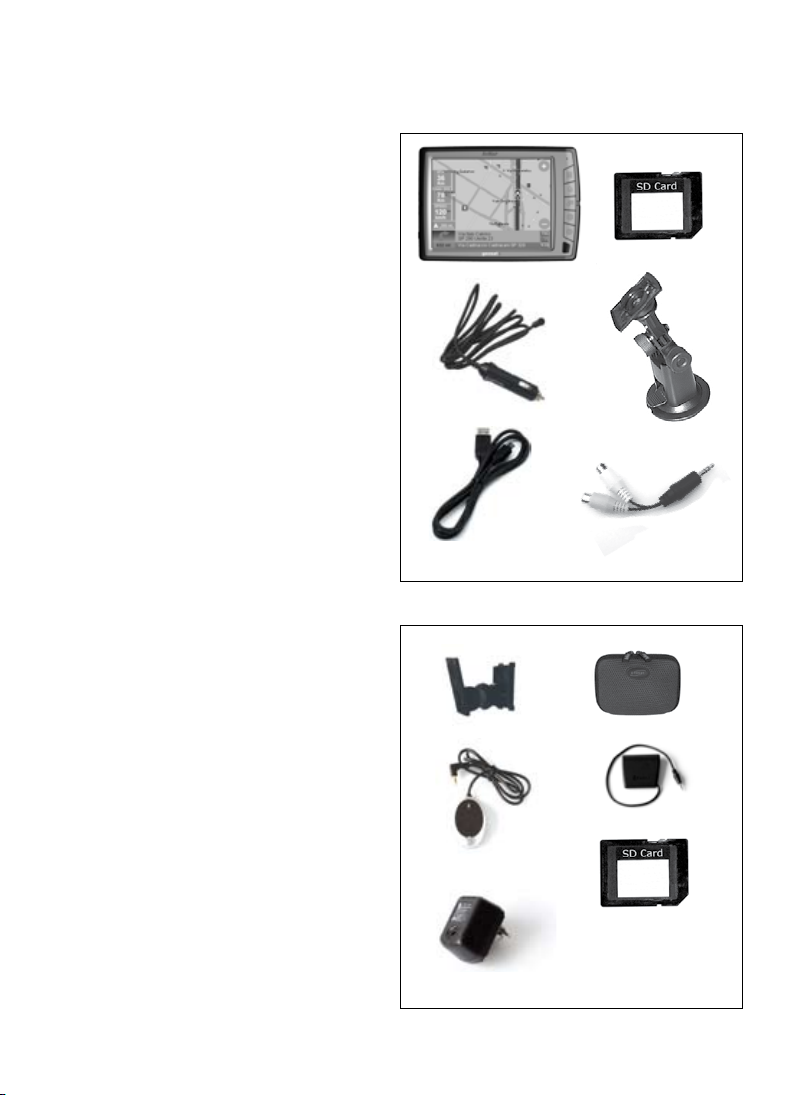
1. Введение
1.1 Комплектация
1. Навигационное устройство Geosat 5
(5-дюймовый ж/к TFT дисплей)
2. Носитель информации типа SD-
Card с картами, изготовленными на
основе картографических данных,
поставляемых компанией Tele Atlas
3. Провод подключения к
электропитанию
4. Регулируемый держатель
навигационного устройства для
крепления на лобовом стекле
5. Кабель USB
6. Аудио-видео кабель
7. Краткое руководство по эксплуатации
1.2 Дополнительные
принадлежности
1. Жестко фиксируемое крепление
навигационного устройства
2. Футляр для переноски
3. Внешняя GPS антенна
4. TMC приемник (приемник сводок
дорожного движения)
5. Дополнительные карты/ обновления
карт, загруженные на карту памяти
SD
6. AC-DC адаптер
1.3 Компоненты устройства
На корпусе навигационного устройства
находятся следующие детали:
1. Клавиатура
2. Дисплей: 5-дюймовый ж/к TFT
3. Инфракрасный порт
4. Слот для карты памяти SD
5. Аудио выход
6. Микрофон
7. Датчик света
8. Вход питания
9. Комбинированный аудио-видео вход
10. Последовательный порт для
внешней GPS антенны
11. Последовательный порт для
подключения TMC приемника
12. Динамик
13. Порт USB
1
3
5
1
3
6
6
2
4
2
4
5
8
Page 9
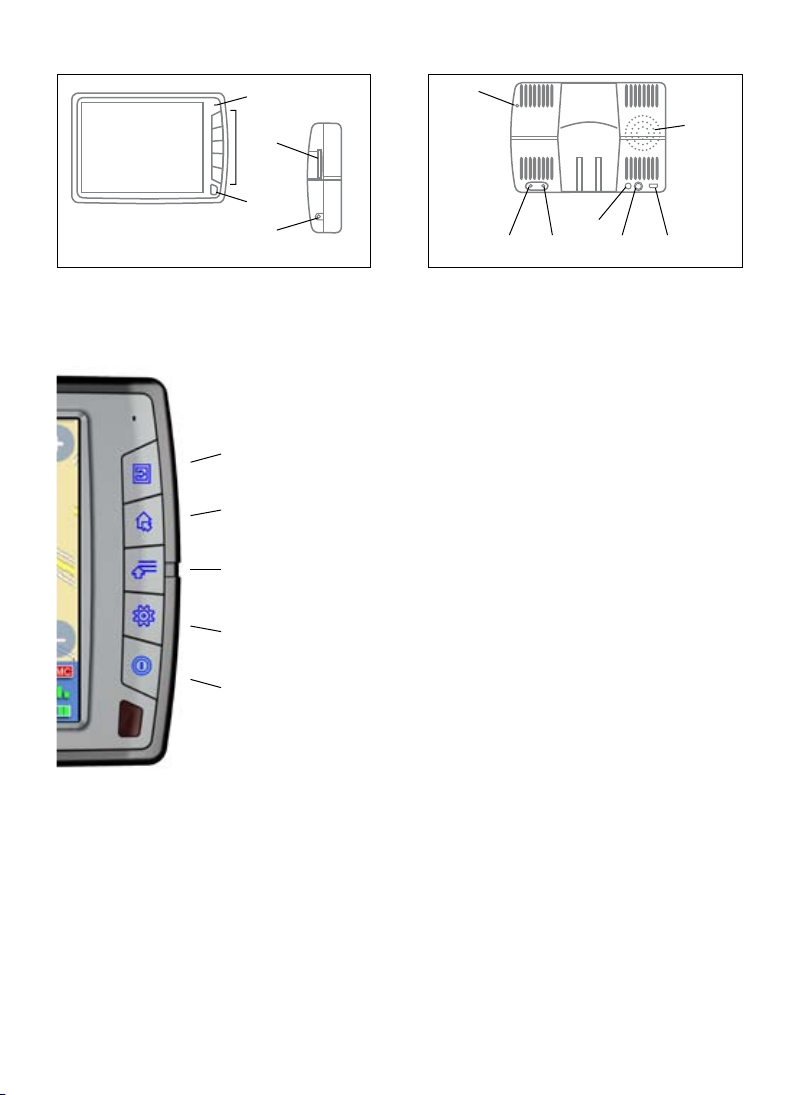
6
2
4
1
7
12
Вид спереди
3
5
Вид сбоку
10
11
9
13
8
1.4 Клавиатура
Клавиатура навигационного устройства Geosat 5 компании AvMap имеет пять клавиш:
1. МЕНЮ
2. ДОМ
3. ПОИСК
4. МАРШРУТ/ ГРОМКОСТЬ
5. ПИТАНИЕ/ ЯРКОСТЬ
9
Page 10
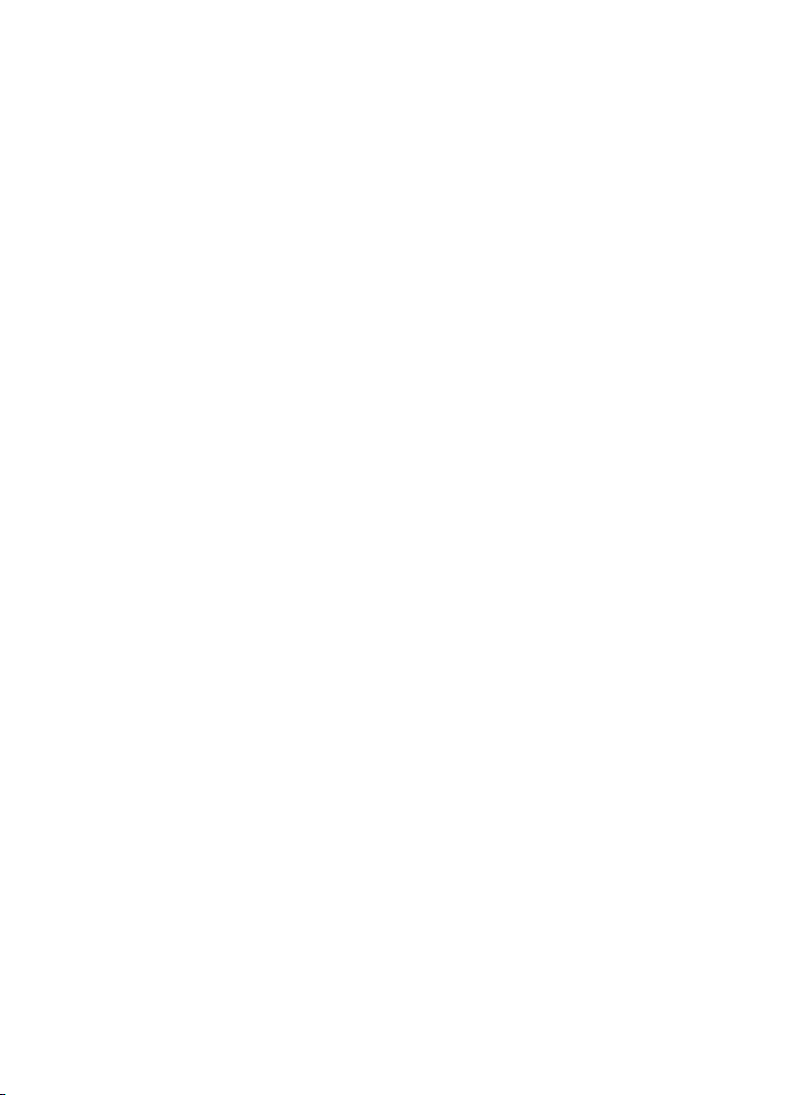
2. Установка
Навигационное устройство AvMap Geosat 5 готово к работе. Надо всего лишь установить
прибор в автомобиле.
Для установки устройства необходимо выполнить следующие операции:
1. Проверьте, чтобы карта памяти SD была вставлена в слот.
2. Установите устройство для крепления прибора на лобовом стекле.
3. Установите прибор в креплении.
4. Подключите провод электропитания.
2.1 Установка карты памяти SD
Карта памяти SD содержит заранее загруженные на нее карты, изготовленные на основе
картографических данных, поставляемых компанией Tele Atlas, программное обеспечение
для навигации Geosat 5 и программное обеспечение для мобильных устройств: КПК и
смартфонов. Карта памяти SD также предназначена для хранения пользовательской
информации (контактов и треков).
Перед тем как вставить или вынуть карту памяти, необходимо выключить прибор.
Карту памяти SD нельзя форматировать, также нельзя изменять ее содержимое.
Любые изменения содержимого карты могут привести к сбоям в работе навигационного
устройства. Для работы с навигационным устройством Geosat 5 можно использовать
только карты памяти, поставляемые компанией AvMap
2.2 Установка крепежного устройства
Не стоит устанавливать навигационное устройство на пассажирском сидении, так как
установленный в такой позиции прибор может стать опасным отвлекающим фактором
для водителя.
Навигационное устройство следует устанавливать при помощи гибкого крепления на
присоске, входящего в комплект поставки прибора. Дополнительно можно приобрести
жестко фиксируемое крепежное устройство. В любом случае следуйте приведенной
ниже инструкции:
• Установите навигационное устройство так, чтобы оно не отвлекало водителя.
• Крепежное устройство должно быть установлено таким образом, чтобы в случае
аварии или резкого торможения оно не представляло опасности.
• Проверьте, чтобы крепление, навигационное устройство и его провода не
препятствовали работе устройств системы безопасности (напр., подушки
безопасности).
Крепежное устройство устанавливается на лобовом стекле при помощи присоски. Такой
способ крепления устройства подходит для большинства автомобилей. Перед тем как
прикрепить присоску тщательно очистите стекло.
1. Слегка смочите присоску и расположите крепление так, чтобы навигационное
устройство находилось прямо над приборной панелью.
2. Зафиксируйте положение присоски, нажав на стопорный рычаг.
3. Поместите навигационное устройство Geosat 5 в крепежное устройство.
10
Page 11
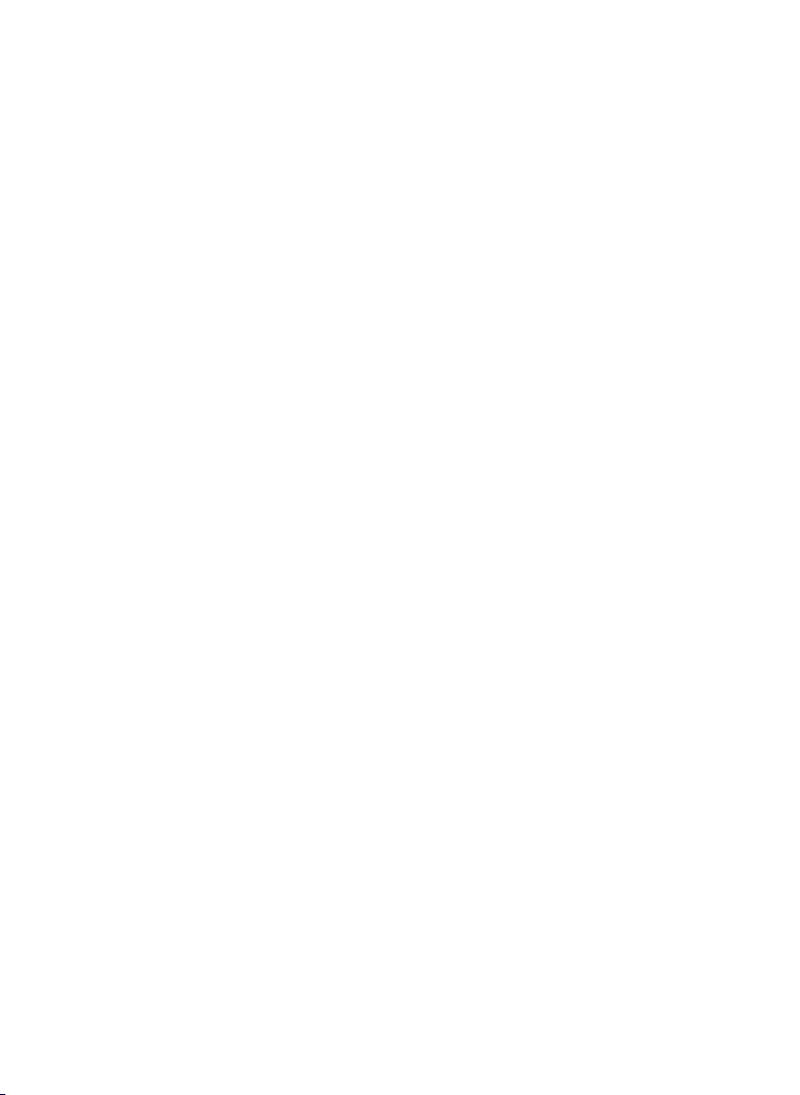
2.3 Подключение электропитания
Несмотря на то, что навигационное устройство Geosat 5 снабжено встроенной литийионной батареей, рекомендуется подключать его к электропитанию через гнездо
автомобильного прикуривателя или розетку подключения переносных приборов.
Изначально батарея навигационного устройства не заряжена, но с прибором можно
работать сразу, используя провод подключения к электропитанию. Для полной зарядки
батареи требуется 4 часа.
Навигационное устройство Geosat 5 может работать от электросети с напряжением
от 10 до 35 В. Для подключения питания навигационного устройства через гнездо
прикуривателя или розетку подключения переносных приборов следует использовать
провод подключения к питанию, входящий в комплект поставки прибора.
1. Подключите провод электропитания к навигационному устройству.
2. Выньте прикуриватель из гнезда или снимите крышку с розетки подключения
переносных приборов.
3. Вставьте разъем провода в гнездо прикуривателя
В некоторых автомобилях установлены дополнительные розетки подключения
переносных приборов.
Если электропитание подключено правильно, загорится красный светодиодный
индикатор на разъеме провода питания, который вставляется в гнездо прикуривателя.
Если индикатор не горит, проверьте соединения или попробуйте подключить прибор
заново с заведенным двигателем.
Батарея навигационного устройства заряжается, когда прибор подключен к внешнему
источнику электропитания и включен, либо выключен клавишей ПИТАНИЕ. Во втором
случае клавиатура мигает до тех пор, пока батарея не зарядится полностью.
ВНИМАНИЕ: в случае, если прибор нагревается до температуры выше 60°C, зарядка
батареи прекращается и на экране появляется сообщение об аварийной ситуации.
Навигационное устройство может перегреться, если оно находится под воздействием
прямых солнечных лучей долгое время. В этом случае следует выключить прибор и
перезарядить батарею.
2.4 Работа батареи
Встроенная в навигационное устройство Geosat 5 батарея позволяет работать с
прибором, даже если он не подк лючен к внешнему источнику электропитания.
Если навигационное устройство работает только от батареи, на дисплее отображается
индикатор заряда батареи (значок с изображением батарейки). Если индикатор закрашен
зеленым наполовину, это значит, что батарея заряжена наполовину или меньше, если
индикатор закрашен зеленым полностью, это значит, что батарея заряжена более чем
наполовину.
Если навигационное устройство стоит на зарядке, на дисплее отображается другой
индикатор (значок с изображением батарейки с нарисованной на ней молнией). У
этого индикатора есть два состояния: если индикатор желтого цвета, это значит, что
батарея заряжается, если индикатор зеленого цвета, это значит, что батарея полностью
заряжена.
Максимальное время работы батареи в автономном режиме при оптимальных условиях
– от 30 минут до 2 часов (в зависимости от режима использования прибора). Существует
11
Page 12
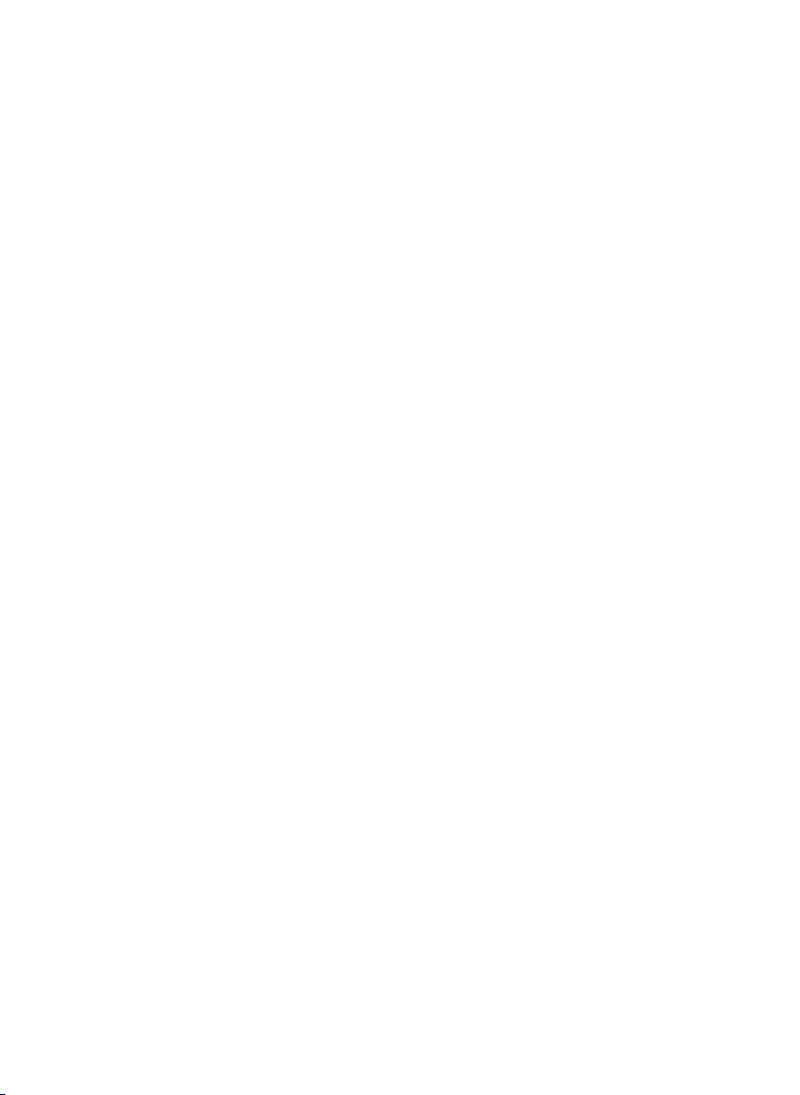
возможность продлить время работы батареи. Для этого следует установить режим
экономии батареи: в настройках системы можно выбрать один из трех вариантов режимов
экономии батареи (выключить, средне, максимум).
2.5 Установка дополнительной внешней антенны GPS
Навигационное устройство Geosat 5 оснащено встроенной антенной GPS и портом для
подключения дополнительной внешней антенны. Внешняя антенна может понадобиться
при создании комплексной навигационной системы. Внешняя антенна не требует
подключения к отдельному источнику электропитания.
Магнитное основание внешней антенны GPS может быть установлено на любой плоской
металлической поверхности, при этом антенна должна быть установлена лицевой
стороной вверх. Чем выше установлена антенна, тем лучше будет прием сигнала. Чтобы
обеспечить высокое качество приема сигнала, следует поместить внешнюю антенну
на капоте или на крыше автомобиля. Провод антенны изготовлен из износостойкого
материала, что предотвращает повреждения провода при случайном попадании
между дверцей и корпусом автомобиля. Не следует закрывать антенну предметами,
изготовленными из экранирующих материалов, например, различных металлов. Не
помещайте антенну в багажник или в бардачок.
После установки антенны проведите ее провод в автомобиль через резиновое уплотнение
пассажирской двери и подсоедините разъем провода к навигационному устройству.
2.6 Начало работы
1. Включите навигационное устройство клавишей ПИТАНИЕ.
2. На дисплее появится важное предупреждение.
3. Если это предупреждение отображено не на том языке, который вам нужен, вы можете
поменять язык отображения текста прямо из этого окна: нажмите кнопку Настройки
языка в нижнем левом углу экрана. Выберите нужный вам язык, затем перейдете к
настройкам языка голосовых инструкций, нажав на стрелку в правом верхнем углу
экрана.
4. Нажмите кнопку OK, чтобы закрыть окно настройки языка и вернитесь на страницу с
предупреждением.
5. Нажмите кнопку Согласен, чтобы подтвердить, что вы согласны с предупреждением.
После подтверждения на экране появится карта.
6. Если перед выключением навигационного устройства был задан какой-либо маршрут,
то прибор отобразит этот маршрут и продолжит навигацию к заданному пункту
назначения.
12
Page 13
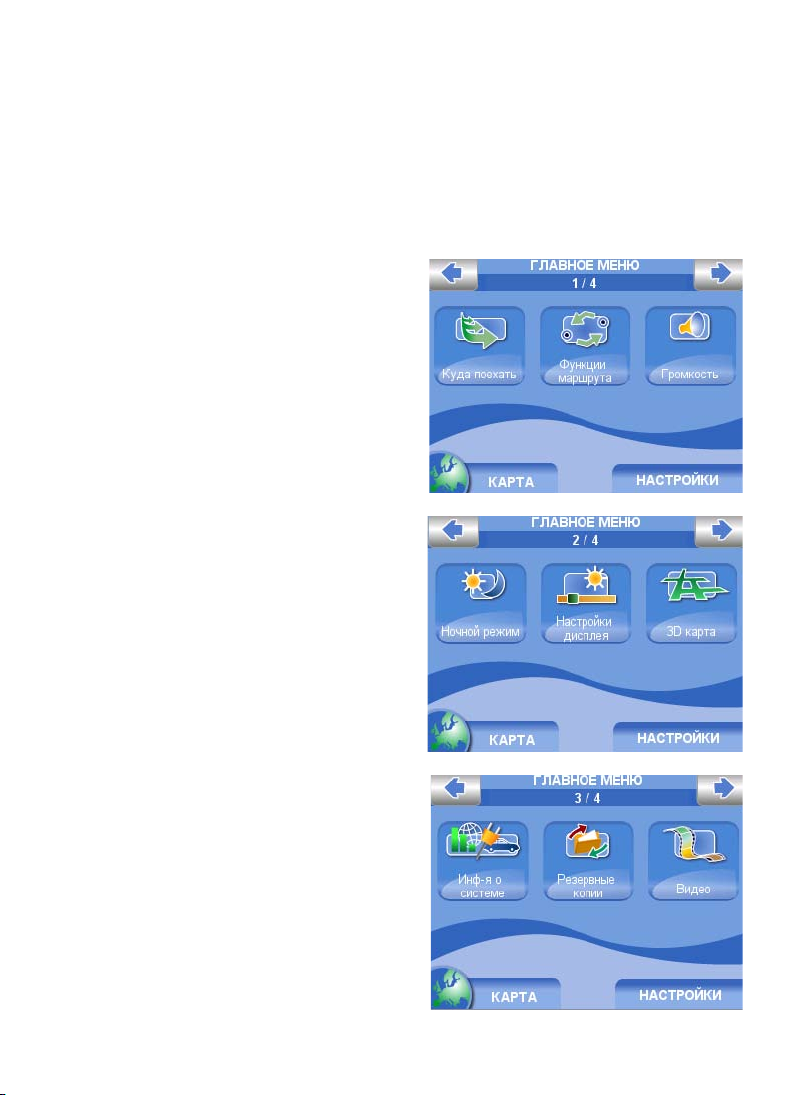
3. Главное меню
Клавиша МЕНЮ
Клавиша МЕНЮ открывает Главное меню, которое состоит из четырех страниц с
тремя крупными кнопками на каждой странице. Для перемещения между страницами
используйте стрелки на панели навигации вверху экрана.
Нажав кнопку Настройки в нижнем правом углу, вы можете перейти к настройкам
системы, а нажав кнопку Карта в нижнем
левом углу, вы можете перейти к просмотру
карты.
Кнопка Куда поехать
Открывает страницу Куда поехать, где вы
можете задать конечную точку маршрута.
Кнопка Функции маршрута
Открывает страницу Функции маршрута,
где вы можете изменить маршрут, выбрать
объездные пути, просмотреть список
поворотов или удалить маршрут.
Кнопка Громкость
Открывает страницу Настройки звука, где вы
можете настроить громкость или установить
необходимый вам режим голосовых
инструкций.
Кнопка Ночной режим
Перек лючает отображение карты между
ночным и дневным режимами. Для ночного
режима отображения карты используется
свой набор цветов. Это необходимо, чтобы
обеспечить читаемость изображения в
ночное время суток.
Кнопка Настройки дисплея
Открывает страницу Настройки дисплея,
где вы можете настроить яркость и выбрать
режим отображения карты.
2D / 3D карта
Перек лючает отображение карты меж ду 3D и
2D режимами.
Кнопка Информация о системе
Открывает страницу Информация о системе,
где представлена информация о текущей
позиции и качестве сигнала, полученного со
спутников, состоянии приемника дорожной
информации TMC, состоянии батареи и
13
Page 14
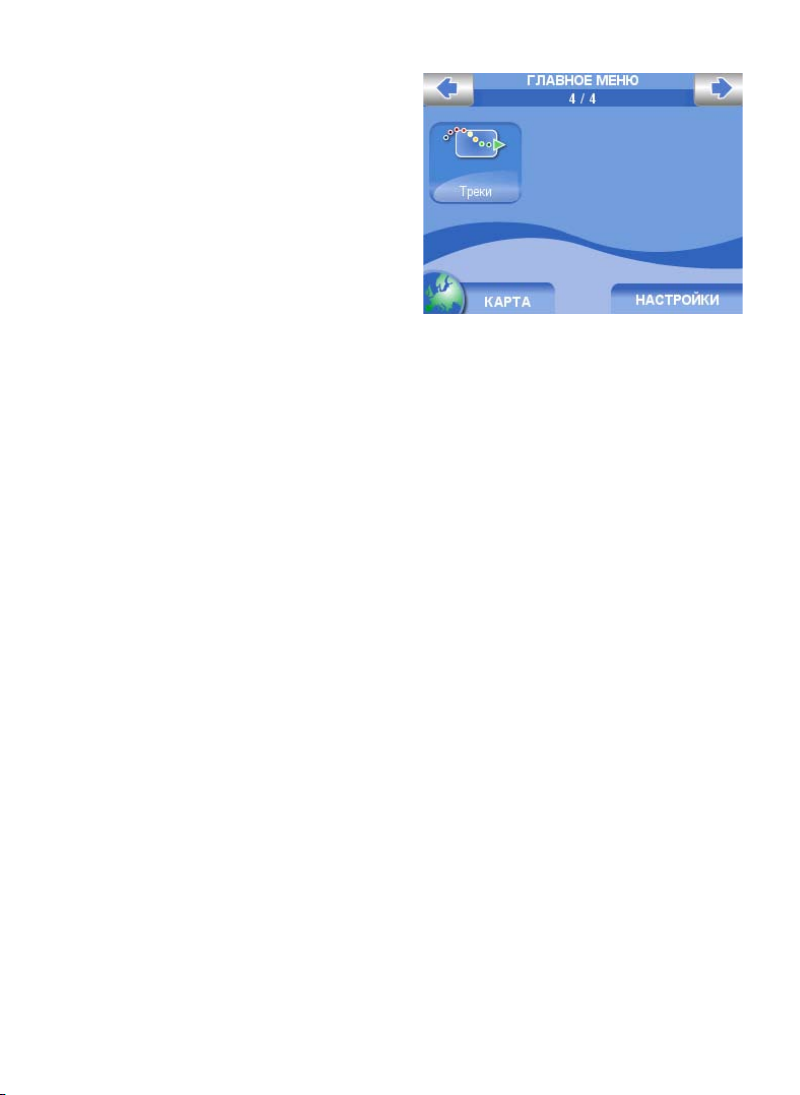
режиме экономии батареи.
Кнопка Резервные копии
Открывает страницу Резервные копии, где
вы можете сохранить контакты и следы.
Кнопка Видео
Перек лючает навигационное устройство
в режим видео изображения: на экране
прибора отображается информация,
поступающая с устройства, подключенного
к аудио-видео входу.
Кнопка Треки
Открывает страницу Треки, где вы можете
записать треки, то есть пройденный вами путь.
14
Page 15
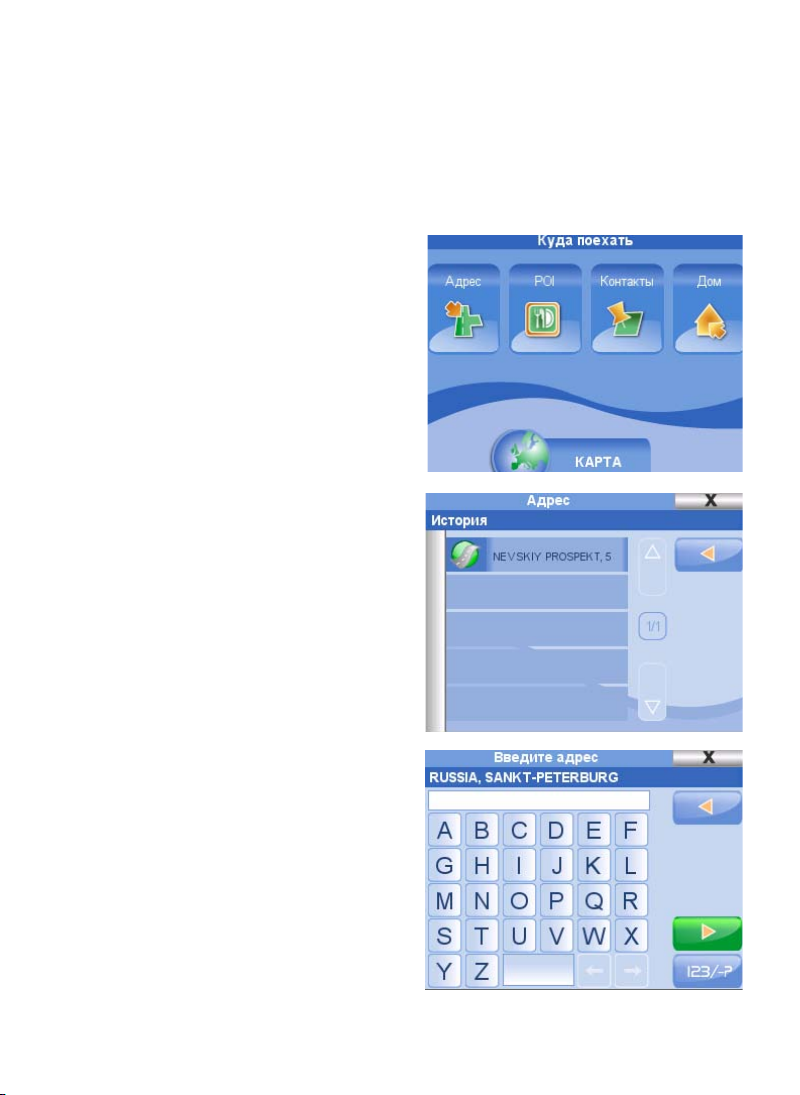
4. Установка конечной точки маршрута
4.1 Установка первой конечной точки
Чтобы ввести первую конечную точку:
1. Нажмите клавишу ПОИСК на боковой клавиатуре прибора – откроется страница
Куда поехать.
2. Нажмите кнопку Адрес – откроется
страница А дрес.
3. Нажмите кнопку Новый адрес в верхней
части экрана справа.
4. Откроется первая страница диалога
ввода адресов – Введите страну. Для
ввода названия страны воспользуйтесь
сенсорной клавиатурой.
5. Нажмите на зеленую стрелку для
продолжения ввода адреса, откроется
страница Введите город. Если вы уже
добавляли адреса ранее, в поле ввода
отобразится название города, которое
вы вводили последним.
6. Для ввода названия города
воспользуйтесь сенсорной клавиатурой.
Название страны, которое вы ввели
ранее, отображается на панели вверху
экрана. Вы можете вернуться на
страницу выбора страны, нажав на
кнопку Страна.
7. После того, как вы ввели название
города, нажмите на зеленую стрелку
для продолжения процедуры ввода
адреса. Если существует несколько
городов с одинаковым названием, на
экране появится список всех возможных
городов. Нажмите на название нужного
вам города, откроется страница
Введите адрес.
8. Для ввода названия улицы
воспользуйтесь сенсорной клавиатурой.
Для ввода символов и цифр
переключите клавиатуру в режим
ввода символов и цифр, для этого
нажмите кнопку 123. Для переключения
клавиатуры обратно в режим ввода букв
нажмите кнопку ABC.
9. Для продолжения процедуры ввода
адреса нажмите на зеленую стрелку,
15
Page 16

откроется страница Введите номер
дома.Введите номер дома и нажмите
на зеленую стрелку. В случае если
введенный вами номер дома не
найден, появится список с диапазонами
возможных номеров домов для
выбранной улицы. Выберите диапазон
наиболее близкий к тому номеру,
который вам нужен.
10. Откроется страница Начать движение.
Нажмите кнопку В путь: программа
рассчитает маршрут и начнет
навигацию от вашей текущей позиции,
определенной приемником GPS, по
направлению к заданной конечной
точке.
4.2 Показать на карте
На странице Начать движение нажмите
кнопку Показать на карте – местоположение
выбранного адреса отобразится на
карте. После того, как вы проверили
указанную позицию на карте, нажмите
стрелку Назад – снова откроется страница
Начать движение, нажмите кнопку В
путь: программа рассчитает маршрут и
начнет навигацию от текущей позиции,
определенной приемником GPS, по направлению к заданной конечной точке.
4.3 Настройки маршрута
На странице Начать движение нажмите кнопку Настройки маршру та – откроется
страница, где можно задать различные параметры для расчета маршрута. После того,
как вы задали настройки маршрута, вернитесь на страницу Начать движение и нажмите
кнопку В путь: программа рассчитает маршрут и начнет навигацию от текущей позиции,
определенной приемником GPS, по направлению к заданной конечной точке.
16
Page 17

5. Прокладка маршрута
5.1 Прокладка маршрута из пункта А в пункт В
Когда вы находитесь в своем автомобиле и навигационное устройство Geosat 5
определяет вашу текущую позицию, тогда начальная точка маршрута соответствует
вашей текущей позиции. Однако вы можете произвести прокладку маршрута и без
координат текущей позиции еще до начала движения. Для этого необходимо задать и
конечную и начальную точки маршрута.
1. Введите новый адрес (см. пар. 4)
и перейдите на страницу Начать
движение.
2. На странице Начать движение можно
задать введенный адрес в качестве
точки отправления, нажав кнопку С этой
точки.
3. Повторите операцию для ввода адреса
конечной точки маршрута.
4. На странице Начать движение нажмите
кнопку В пу ть.
Навигационное устройство не будет
переключено в режим движения по
маршруту, но маршрут отобразится на
карте в виде зеленой линии. Маршрут можно
проверить и изменить. Переключиться в
режим движения можно будет только, когда
приемник GPS получит координаты текущей
позиции.
5.2 Удалить маршрут
После того, как маршрут был проложен, его
можно удалить:
1. Нажмите клавишу МЕНЮ на боковой
клавиатуре.
2. Нажмите кнопку Функции маршру та.
3. Нажмите кнопку Удалить маршрут.
5.3 Перевернуть маршрут
После того, как маршрут был проложен, вы
можете перевернуть его и следовать этим
же маршрутом в обратном направлении:
1. Нажмите клавишу МЕНЮ на боковой
клавиатуре.
2. Нажмите кнопку Функции маршрута,
затем нажмите на стрелку Вправо
панели навигации для перехода на
вторую страницу.
17
Page 18

3. Нажмите кнопку Перевернуть маршру т.
5.4 Промежуточные точки
Уже созданный маршрут можно
редактировать: вы можете удалить
промежуточные точки маршрута или
поменять их порядок:
1. Нажмите клавишу МЕНЮ на боковой
клавиатуре.
2. Нажмите кнопку Функции маршру та.
3. Нажмите кнопку Изменить маршрут. С
помощью функций, доступных на этой
странице можно удалить промежуточную
точку маршрута или изменить порядок
уже добавленных точек.
5.5 Исключить улицы и задать объезды
После того, как маршрут был добавлен, можно исключить из расчета маршрута
определенные улицы:
1. Нажмите клавишу МЕНЮ на боковой клавиатуре.
2. Нажмите кнопку Функции маршру та.
3. Нажмите кнопку Объезд. На открывшейся
странице отобразится список всех улиц,
включенных в маршрут.
4. Укажите улицу, которую вы хотите
исключить из расчета маршрута.
5. Нажмите кнопку Объезд: отобразится
измененный список улиц.
6. Чтобы вернутся на страницу отображения
карты, нажмите кнопку с изображением
креста в верхнем правом углу экрана.
5.6 Закрыть дорогу
Вы можете закрыть дорогу, которая еще
не закрыта на карте. Эта функция может
понадобиться, чтобы закрыть дорогу, на
которой ведутся дорожные работы, или по которой вы не хотите ехать по каким-либо
другим причинам.
1. Введите адрес дороги, которую вы хотите закрыть (см. пар.4).
2. На странице Начать движение нажмите кнопку Закрыть дорогу.
3. Дорога, которую вы закрыли, будет выделена на карте красной линией, ограниченной
запрещающими знаками.
5.7 Пешеходные зоны
Если конечная точка маршрута находится в пешеходной зоне, то при расчете маршрута
будет использоваться ближайшая к этой пешеходной зоне улица, где разрешено
движение. Чтобы включить пешеходные зоны в расчет маршрута, настройки программы
18
Page 19

должны быть установлены согласно
инструкциям, описанным в пар.10.1.
5.8 Имитация
После создания маршрута вы можете
включить функцию имитации движения.
1. Нажмите клавишу МЕНЮ на боковой
клавиатуре.
2. Нажмите кнопку Настройки в нижнем
правом углу экрана.
3. Нажмите кнопку Персональные
настройки.
4. Нажмите кнопку Имитация.
5. Задайте скорость движения и нажмите
кнопку OK: программа вернется на
основную страницу персональных
настроек.
6. Нажмите кнопку Карта, чтобы вернуться
в окно отображения карты.
19
Page 20

6. Режимы отображения карты
6.1 Режим движения по маршруту
Режим движения по маршруту активен
кнопка Назад
Масштаб
кнопка
Информация
Инф о р м а ц ио н на я
панель
Режим движения по маршруту неактивен
кнопка Показать /
Спрятать панели
пользовательской
информации
Увеличить
масштаб
Показать
весь маршрут
Уменьшить
масштаб
Область
индикаторов
состояния
Индикатор
состояния TMC
Индикатор
состояния GPS
Индикатор
состояния
батареи
пользовательской
Панели
информации
Следующий
маневр
Расстояние до
следующего
маневра
В режиме движения по маршруту местоположение автомобиля показывается на карте
условным знаком, например, в виде синей машинки.
Справа на карте находятся кнопки увеличения (‘+’) и уменьшения (‘-’) масштаба
отображения карты.
В нижней части экрана находится информационная панель карты.
В правой части информационной панели находится область, в которой расположены
Улица после
следующего
маневра
Адрес текущей
позиции GPS
Информационная
панель
20
Page 21

индикаторы, показывающие состояние сигнала приемника TMC, сигнала GPS и
батареи.
В информационной панели отображено название улицы, по которой вы движетесь в
данный момент, а над ним – название улицы, на которую вам надо будет свернуть.
В левом углу информационной панели отображается расстояние до следующего маневра
и значок, указывающий, какой маневр вам предстоит.
И в режиме движения по маршруту, и когда режим движения неактивен, вы можете
коснуться любой точки на карте, и
информация об этой точке отобразится в
информационной панели карты.
В левой части экрана находятся три панели
пользовательской информации, в которых
изначально отображается следующие
параметры: время до прибытия в конечную
точку маршрута, время до следующего
маневра и расстояние до конечной
точки маршрута. Состав отображаемой
информации можно менять. Когда режим
движения неактивен, информационные
ячейки не отображаются.
6.1.1 Информация о системе
Коснитесь области индикаторов в правом углу
информационной панели карты: откроется
страница Информация о системе. На
странице находятся три кнопки: GPS, TMC и
Батарея.
GPS
На странице Информация GPS отображается
информация о вашей текущей позиции и
уровне сигнала, получаемого со спутников.
На странице отображаются следующие
параметры:
• Статус GPS
• Координаты: широта/долгота
• Курс
• Скорость
• Дата-время
• Высота над уровнем моря
TMC
На странице Дорожная информация
отображается информация о работе
приемника TMC.
21
Page 22

ПИТАНИЕ
На странице Питание отображается информация о состоянии батареи и установленном
режиме экономии батареи.
6.1.2 Данные пользователя
В режиме движения по маршруту в левой части карты отображаются три панели
пользовательской информации.
В панелях пользовательской информации
изначально отображаются следующие
параметры: время до прибытия в конечную
точку маршрута, время до следующего
маневра и расстояние до конечной точки
маршрута.
Панели можно свернуть, нажав на кнопку
со стрелкой, расположенную вертикально
вдоль панелей. Состав отображаемой
информации можно менять.
1. Нажмите клавишу МЕНЮ на боковой
клавиатуре.
2. Нажмите кнопку Настройки в нижнем
правом углу.
3. Нажмите кнопку Данные пользователя–
программа перейдет в раздел Данные
пользователя. Этот раздел состоит
из трех страниц, каждая из которых
отвечает за одну из трех панелей
пользовательской информации.
4. Перейдите на нужную страницу и
выберите параметр, который будет
отображаться в соответствующей
панели.
5. Установите параметры для отображения
для всех панелей.
6. Нажмите кнопку OK – программа вернется
на страницу настроек.
7. Нажмите кнопку Карта, чтобы вернуться
на страницу отображения карты.
6.2 Работа с картой
Карту можно просматривать при помощи
перетаскивания карты в нужном направлении
и, используя кнопки масштабирования
изображения, независимо от того,
активен или неактивен режим движения
по маршруту и определена или нет ваша
текущая позиция GPS.
22
Page 23

Для изменения масштаба отображения
карты используйте кнопки увеличения и
уменьшения масштаба (‘+’ и ‘-‘).
Чтобы переместить карту в каком-либо
направлении, коснитесь экрана и тащите
карту в нужном направлении.
Более подробно об этой функции смотрите
в пар.10.2.
6.3 2D и 3D режимы
отображения карты
Чтобы переключить режим отображения
карты:
1. Нажмите клавишу МЕНЮ на боковой
клавиатуре.
2. Нажмите на верхнюю правую стрелку,
чтобы перейти на вторую страницу
главного меню и нажмите кнопку 3D
карта.
3. Меню закроется, а карта будет
отображена в режиме 3D (только в
режиме движения по маршруту).
2D: карта отображается в двухмерном
режиме. Такой формат отображения карты
удобен для чтения названий улиц.
3D: карта отображается в общей перспективе
с высоты птичьего полета. Такой формат
отображения карты может использоваться
в режиме движения по маршруту (при
наличии определенной текущей GPS
позиции). Если при включенном 3D режиме
вы касаетесь карты, режим отображения
переключается на 2D, что обеспечивает
более удобный просмотр карты. Через
некоторое время карта снова вернется в 3D
режим отображения.
6.4 Ночной режим
В навигационном устройстве Geosat 5
реализована возможность работы в ночном
режиме. Ночной режим отображения карты
обеспечивает безопасную работу с прибором в ночное время. Для ночного режима
используется свой набор цветов. Это необходимо, чтобы обеспечить читаемость
изображения в темноте, но при этом не отвлекать водителя. Для переключения
отображения карты в ночной режим:
1. Нажмите клавишу МЕНЮ.
2. Нажмите кнопку Ночной режим.
23
Page 24

Или
1. Нажмите кнопку ПИТАНИЕ – откроется
меню Настройки дисплея.
2. Нажмите на стрелку, чтобы перейти на
вторую страницу.
3. Выберите пункт Ночной режим.
На этой же странице вы можете изменить
уровень яркости дисплея или установить
режим автоматической регулировки яркости
(Авто яркость), в этом случае яркость будет
изменяться в соответствии с уровнем
естественного освещения, определяемым
при помощи датчика света, установленного
с обратной стороны на корпусе навигационного устройства.
6.5 Список поворотов
Чтобы отобразить список всех поворотов, которые вам предстоят:
1. Нажмите клавишу Маршрут.
2. Нажмите кнопку Список поворотов. На открывшейся странице отобразится список
всех предстоящих поворотов.
6.6 Объекты инфраструктуры (POI)
База объектов инфраструктуры содержится вместе с картами на карте памяти
навигационного устройства. Информация об объектах инфраструктуры (объекты POI)
особенно полезна, когда вы находитесь в незнакомом месте. К объектам POI относятся
отели, рестораны, больницы, участки милиции, кинотеатры и т.п. Объекты POI разделены
на следующие категории:
• Автосервис
• Транспорт
• Первая помощь
• Интересные места
• Развлечения
• Рестораны и кафе
• Власть
• Жилье
• Медицина
• Природа
• Сервисы
• Магазины
• Спорт
• Другое
Навигационное устройство Geosat 5 поддерживает более 1 900 000 объектов POI,
расположенных по всей Европе (для версии Geosat 5 e).
24
Page 25

Чтобы отобразить или спрятать значки объектов POI на карте:
1. Нажмите клавишу МЕНЮ.
2. Нажмите кнопку Настройки в нижнем правом углу экрана.
3. Нажмите кнопку Точки на карте.
4. Выберите одну из категорий объектов, чтобы спрятать или отобразить значки этих
объектов на карте, или нажмите кнопку Выбрать все или Отменить все.
5. Нажмите кнопку OK, чтобы вернуться на страницу Настройки.
6. Нажмите кнопку Карта, чтобы вернуться в окно отображения карты.
Существует возможность загрузить
дополнительные объекты POI, такие как,
например, камеры контроля скорости.
Эти базы данных доступны в Интернете
(напр. www.poigps.com). Формат,
совместимый с навигационным устройством
Geosat 5 – .ov 2.
Инструкция по импортированию базы камер
контроля скорости приводится в пар. 9.3.
Инструкция по установке предупреждений
о приближении к камере контроля скорости
приводится в пар. 10.1.
25
Page 26

7. Работа с контактами
Навигационное устройство Geosat 5 позволяет сохранить до 1000 контактных адресов.
Вы можете сохранить адреса ваших к лиентов, друзей, родственников, а так же ресторанов
и магазинов, которые вы хотите запомнить.
7.1 Как сохранить контакт с адресом текущей GPS позиции:
1. Нажмите кнопку Куда поехать.
2. Нажмите кнопку Контакты.
3. Нажмите кнопку Добавить контакт.
4. Нажмите кнопку Здесь – адрес вашей
текущей GPS позиции сохранится в
списке контактов.
5. Выберите папку, в которой хотите
сохранить контакт.
6. Введите имя контакта и выберите для
него значок.
Этот шаг можно пропустить – просто
нажмите на зеленую стрелку (вместо
имени контакта сохранится его адрес);
запись контакта можно отредактировать
позже.
7. Откроется страница, на которой будут
отображены имя и адрес контакта и
папка, в которой он сохранен. Пользуясь
функциями, доступными на этой
странице, вы можете добавить новый
контакт, закрыть список контактов, или
построить маршрут, используя этот
контакт как путевую точку.
7.2 Как сохранить новый
контакт в окне карты:
1. Коснитесь экрана в требуемой точке на
карте – в информационной панели
карты внизу экрана отобразится
адрес выбранной точки.
2. Коснитесь информационной панели – откроется страница Информация об объекте.
3. Нажмите на зеленую стрелку – откроется страница Начать движение.
4. Нажмите кнопку Добавить в контакты.
5. Выберите папку, в которой вы хотите сохранить контакт.
6. Введите имя контакта и выберите значок. Этот шаг можно пропустить и отредактировать
информацию о контакте позднее.
7. Откроется страница, на которой будут отображены имя и адрес контакта и папка, в
которой он сохранен. Пользуясь функциями, доступными на этой странице, вы можете
добавить новый контакт, закрыть список контактов, или построить маршрут, используя
26
Page 27

этот контакт как путевую точку.
7.3 Как сохранить контакт по адресу:
1. Введите нужный адрес согласно инструкции, описанной в пар.4.
2. На странице Начать движение нажмите кнопку Добавить в контакты.
3. Выберите папку, в которой вы хотите сохранить контакт.
4. Введите имя контакта и выберите значок. Этот шаг можно пропустить и отредактировать
информацию о контакте позднее.
5. Откроется страница, на которой будут отображены имя и адрес контакта и папка, в
которой он сохранен. Пользуясь функциями, доступными на этой странице, вы можете
добавить новый контакт, закрыть список контактов, или построить маршрут, используя
этот контакт как путевую точку.
7.4 Адресная книга
Все сохраненные адреса контактов заносятся в адресную книгу. Чтобы открыть адресную
книгу:
1. Нажмите клавишу Поиск.
2. Нажмите кнопку Контакты.
3. Выберите папку контактов (personal, trip, customers, relatives, friends и т.д.), в которой
хранится нужный вам список контактов.
На странице Папки контактов вы можете добавить новые папки, чтобы организовать
адресную книгу наиболее удобным для вас образом. После того, как вы выбрали одну из
папок контактов, вы можете изменить ее свойства и содержимое.
7.5 Как изменить контакт
Выберите контакт из адресной книги: откроется страница Начать движение. Пользуясь
функциями на этой странице, вы можете удалить или отредактировать контакт (поменять
имя и значок); также вы можете установить этот контакт как начальную, промежуточную
или конечную точку маршрута (для расчета маршрута нажмите кнопку В путь).
7.6 Как установить контакт ДОМ
Контакт, установленный как ДОМ, можно задать как конечную точку маршрута, используя
быструю клавишу ДОМ, расположенную на боковой к лавиатуре прибора. Для этого:
1. Введите нужный адрес (см. пар.4).
2. На странице Начать движение нажмите кнопку Добавить к контактам.
3. Выберите папку, в которую вы хотите поместить контакт.
4. Введите имя и выберите значок, изображающий домик. Контакт будет сохранен как
ДОМ.
Нажав клавишу ДОМ, вы активируете режим движения по маршруту от вашей текущей
GPS позиции в пункт, установленный как ДОМ.
7.7 Сигнал контакта
В навигационном устройстве Geosat 5 реализована функция предупреждения о
приближении к заданным контактам. Прибор предупреждает вас сообщением и звуковым
27
Page 28

сигналом о том, что вы находитесь поблизости от одного или нескольких контактов,
для которых установлен значок сигнала приближения. Инструкции по активации
предупреждений приводятся в пар. 10.1.
7.8 Резервные копии
Использование карт памяти SD с разными
версиями навигационного программного
обеспечения, а так же обновление карт могут
привести к удалению ваших контактов.
Чтобы избежать этого, мы рекомендуем
создавать резервные копии контактов и
следов, которые вы создали.
Как сохранить файлы:
1. Нажмите клавишу МЕНЮ.
2. Нажмите кнопку Резервные копии.
На странице Резервные копии отобразится
список файлов сохраненных контактов
и следов. На панели вверху экрана
отображается объем занятой памяти карты
SD, объем свободной памяти и количество
сохраненных файлов.
3. Нажмите кнопку Сохранить контак ты.
4. Введите название файла.
5. Нажмите на зеленую стрелку.
Как загрузить файлы:
После очистки оперативной памяти
или загрузки обновления программного
обеспечения вы можете загрузить ранее
сохраненные контакты:
1. Нажмите клавишу МЕНЮ.
2. Нажмите кнопку Резервные копии.
3. Выберите файл, в котором сохранены
контакты, которые вам надо загрузить.
4. Нажмите кнопку Загрузить.
Как удалить файлы:
Чтобы удалить файл, в котором хранятся данные пользователя (контакты и следы):
На странице Резервные копии нажмите кнопку Удалить.
28
Page 29

8. Расширенный поиск
Наряду с простой процедурой поиска и ввода нового адреса, описанной в пар.4, вы
можете использовать функции расширенного поиска. Эти функции позволяют найти
адрес по почтовому индексу, адрес на пересечении определенных улиц, центр города, а
также адреса объектов инфраструктуры (объектов POI) и контактов.
Нажмите клавишу ПОИСК на боковой клавиатуре.
На странице Куда поехать представлены четыре варианта поиска адресов:
a. Адрес (полный адрес, центр города, почтовый индекс, пересечения)
b. POI (объекты инфраструктуры и достопримечательности: рестораны, отели,
аэропорты, вокзалы и т.д.)
c. Контак ты (адреса, сохраненные в адресной книге, см. пар.7.4)
d. Дом (при условии, что контакт Дом установлен). Этот вариант поиска также доступен
по нажатии к лавиши ДОМ на боковой клавиатуре прибора (см. пар. 7.6 – 7.7).
8.1 Расширенный поиск по адресам
Нажмите кнопку Адрес на странице Куда поехать – откроется диалог ввода адресов. Вы
можете выбрать между списком ранее введенных адресов и четырьмя дополнительными
возможностями поиска.
• Новый адрес
• Город
• Пересечения
• Индекс
8.1.1 Последние адреса
Вы можете использовать функцию быстрого поиска последних запрошенных адресов:
1. Нажмите клавишу ПОИСК.
2. Нажмите кнопку Адрес. В таблице слева отобразится список последних найденных и
введенных адресов, включая адреса контактов.
3. Выберите один из адресов в списке – откроется страница Начать движение.
4. Нажмите кнопку В путь – программа произведет расчет маршрута и переключится в
режим движения по маршруту.
8.1.2 Поиск Город
В случае если у вас нет конкретного адреса,
и вы просто хотите попасть в центр города,
вам надо просто ввести название города:
1. Нажмите клавишу ПОИСК.
2. Нажмите кнопку Адрес.
3. Нажмите кнопку Город – откроется
страница ввода адресов с сенсорной
клавиатурой.
4. Введите название города и нажмите на
зеленую стрелку.
5. Выберите название нужного вам города
29
Page 30

из списка городов – откроется страница Начать движение.
6. Нажмите кнопку В путь – программа произведет расчет маршрута и переключится в
режим движения по маршруту.
8.1.3 Поиск Пересечения
Вы можете найти адрес точки, находящейся в пересечении двух улиц, даже если у вас
нет номера дома.
1. Нажмите клавишу ПОИСК.
2. Нажмите кнопку Адрес.
3. Нажмите кнопку Пересечения– откроется
страница ввода адресов с сенсорной
клавиатурой.
4. Введите название города и нажмите
на зеленую стрелку для продолжения
работы с диалогом ввода адресов.
5. Введите названия улиц, на пересечении
которых находится искомый адрес, и
нажмите на зеленую стрелку – откроется
страница Начать движение.
6. Нажмите кнопку В путь – программа
произведет расчет маршрута и
переключится в режим движения по
маршруту.
8.1.4 Поиск Индекс
Поиск по почтовому индексу позволяет найти адрес по почтовому индексу и названию
улицы.
1. Нажмите клавишу ПОИСК.
2. Нажмите кнопку Адрес.
3. Нажмите кнопку Индекс – откроется страница ввода адресов с сенсорной
клавиатурой.
4. Введите почтовый индекс и нажмите на зеленую стрелку.
5. Введите название улицы и нажмите на зеленую стрелку.
6. Выберите нужный вам адрес из списка найденных адресов – откроется страница
Начать движение.
7. Нажмите кнопку В путь – программа произведет расчет маршрута и переключится в
режим движения по маршруту.
8.2 Расширенный поиск по объектам POI (объекты
инфраструктуры):
Объекты инфраструктуры сгруппированы по категориям и подкатегориям, в которые
входят такие категории объектов, как сервисы, транспорт, туристические места, полезные
адреса. Для того чтобы установить конечной точкой маршрута какой-либо из объектов
POI:
30
Page 31

1. Нажмите клавишу ПОИСК.
2. Нажмите кнопку POI.
Вы можете выбрать между списком последних найденных объектов POI и тремя
дополнительными возможностями поиска.
• Рядом со мной, используется для поиска объектов POI рядом с вашей текущей
позицией.
• Рядом с финишем, используется для поиска объектов POI рядом с конечной точкой
вашего маршрута.
• Рядом с городом, используется для поиска объектов POI в указанном городе.
8.2.1 Последние найденные объекты POI
Вы можете использовать функцию быстрого поиска последних запрошенных объектов
POI:
1. Нажмите клавишу ПОИСК.
2. Нажмите кнопку POI. В таблице слева отобразится список последних найденных и
введенных адресов, включая адреса контактов.
3. Выберите один из объектов в списке: откроется страница Начать движение.
4. Нажмите кнопку В путь – программа произведет расчет маршрута и переключится в
режим движения по маршруту.
8.2.2 Поиск объек та POI ближайшего к текущей позиции
Вы можете найти объекты POI, расположенные поблизости от вашей текущей GPS
позиции. Для этого:
1. Нажмите клавишу ПОИСК.
2. Нажмите кнопку POI.
3. Нажмите кнопку Рядом со мной.
4. Выберите нужную категорию объектов, затем выберите подкатегорию.
5. Выберите нужный вам объект POI из списка найденных объектов: откроется страница
Начать движение.
6. Нажмите кнопку В путь – программа произведет расчет маршрута и переключится в
режим движения по маршруту.
На четвертом шаге инструкции можно установить фильтр для поиска объектов. Для этого
нажмите кнопку По имени, введите название объекта, который вам необходимо найти, и
вернитесь на страницу выбора категорий объектов.
8.2.3 Поиск объектов POI рядом с конечной точкой маршрута
Вы можете найти объекты POI, расположенные поблизости от конечной точки вашего
маршрута (если конечная точка задана). Для этого:
1. Нажмите клавишу ПОИСК.
2. Нажмите кнопку POI.
3. Нажмите кнопку Рядом с финишем.
4. Выберите нужную категорию объектов, затем выберите подкатегорию.
31
Page 32

5. Выберите нужный вам объект POI из списка найденных объектов – откроется страница
Начать движение.
6. Нажмите кнопку В путь – программа произведет расчет маршрута и переключится в
режим движения по маршруту.
На четвертом шаге инструкции можно установить фильтр для поиска объектов. Для этого
нажмите кнопку По имени, введите название объекта, который вам необходимо найти и
вернитесь на страницу выбора категорий объектов.
8.2.4 Поиск объек тов POI рядом с заданным городом
Вы можете найти объекты POI, расположенные поблизости или в указанном городе. Для
этого:
1. Нажмите клавишу ПОИСК.
2. Нажмите кнопку POI.
3. Нажмите кнопку Рядом с городом – откроется страница ввода адресов с сенсорной
клавиатурой.
4. Введите название города и нажмите на
зеленую стрелку.
5. Выберите нужную категорию объектов,
затем выберите подкатегорию.
6. Выберите нужный вам объект POI из
списка найденных объектов – откроется
страница Начать движение.
7. Нажмите кнопку В путь – программа
произведет расчет маршрута и
переключится в режим движения по
маршруту.
На четвертом шаге инструкции можно
становить фильтр для поиска объектов. Для
этого нажмите кнопку По имени, введите
название объекта, который вам необходимо
найти и вернитесь на страницу выбора категорий объектов.
32
Page 33

9. Дополнительные возможности
9.1 Видео
Навигационное устройство Geosat 5 оснащено аудио-видео входом стандарта PAL
NTSC. Вы можете подсоединить навигационное устройство к проигрывателю DVD,
ноутбуку, видео камере или цифровой камере, или к игровой приставке и использовать
5-ти дюймовый дисплей прибора в качестве внешнего дисплея.
1. Включите прибор и подсоедините аудиовидео кабель к разъему с обратной
стороны на корпусе навигационного
устройства.
2. Подключите RCA видео кабель к желтому
разъему, а один из аудио кабелей к
белому разъему (моно).
3. Нажмите клавишу МЕНЮ.
4. Нажмите кнопку Видео для включения
режима видео.
9.2 TMC: прием сводок
дорожного движения
Программное обеспечение Geosat
5 реализует функции, позволяющие
обрабатывать информацию о ситуации
на дорогах в режиме реального времени.
Навигационное устройство Geosat 5
оснащено разъемом для внешнего
приемника TMC (приемника сводок
дорожного движения). Приемник не входит
в комлект поставки, его можно приобрести
отдельно.
1. Подключите разъем приемника TMC к
последовательному порту, помеченному
значком TMC.
2. Нажмите клавишу МЕНЮ.
3. Нажмите кнопку Настройки.
4. Нажмите кнопку Настройки дорожной
информации.
5. Включите функцию Подсказка на карте.
Теперь функция TMC включена: улицы,
на которых образовались пробки будут
выделены красным цветом, также
будут отображаться условные знаки,
обозначающие дорожные происшествия
и погодные явления. Водителю будет
33
Page 34

предоставлен выбор, объехать то или иное дорожное происшествие и перерассчитать
маршрут или нет.
9.3 База камер контроля скорости
В некоторых государствах базы камер контроля скорости как объектов POI общедоступны,
их можно приобрести несколькими способами, например, на веб-сайтах (напр., www.
poigps.com). Существует возможность импортировать эти базы в формате .ov2 для
навигационных устройств Geosat 5.
Чтобы загрузить камеры контроля скорости как объекты POI на карту, сначала необходимо
установить драйверы Geosat 5, которые можно загрузить с сайта компании AvMap. Для
этого:
1. На сайте www.avmap.ru зайдите в раздел Support (Поддержка).
2. Зайдите в секцию FAQ’s and Downloads (ЧаВо и Обновления).
3. Выберите нужную модель навигационного устройства из меню моделей устройств.
4. Нажмите Software Update (Обновления ПО): появится последняя версия обновлений.
5. Нажмите Download (Загрузить).
6. Введите Login (Регистрационное имя) и Password (Пароль), полученные вами при
регистрации навигационного устройства.
Если ранее программное обеспечение не обновлялось, необходимо зарегистрировать
навигационное устройство и установить драйверы (см. пар. 12.1).
После того как приложение GSUPDATE было установлено и запущено, его можно
использовать для обновления программного обеспечения или для импорта объектов
POI с ПК на навигационное устройство.
1. Нажмите кнопку Transfer database (Перенести базу).
2. Укажите путь к загруженной базе объектов POI в ПК.
3. Назначьте базе данных категорию Камеры безопасности и один из следующих значков:
стационарные камеры контроля скорости, мобильные камеры контроля скорости, камеры
наблюдения на светофорах, специальные камеры.
Указанные файлы будут загружены в навигационное устройство и преобразованы в
формат AvMap.
После того как база данных была загружена в навигационное устройство, вы можете
включить функцию предупреждения о приближении к этим объектам (см. пар. 10.1).
34
Page 35

10. Настройки
Вы можете настроить работу навигационного устройства Geosat 5 в соответствии с
вашими требованиями, воспользовавшись обширным набором настроек прибора.
1. Нажмите клавишу МЕНЮ.
2. Нажмите кнопку Настройки – откроется меню настроек, которое включает в себя 6
групп настроек:
• Персональные настройки
• Настройки карты
• Точки на карте
• Часовой пояс
• Настройки дорожной информации
• Данные пользователя
10.1 Персональные настройки
10.1.1 Общие установки
Перва я страница: Главное меню / Карта
Устанавливает, что будет отображаться в
качестве первой страницы при включении
навигационного устройства.
Единицы: СМ / КМ
Устанавливает единицы измерения
расстояний (СМ – сухопутные мили, КМ – километры).
Звук: Включить / Выключить
Включает или выключает звуковой сигнал, сопровождающий нажатие на кнопки.
10.1.2 Язык
Язык теста: список языков, доступных для вывода письменных сообщений.
Язык голоса: список языков, доступных для голосовых инструкций.
Новые языки могут быть добавлены вместе с обновлениями программного обеспечения,
которые можно бесплатно загрузить на сайте www.avmap.ru.
10.1.3 Маршрут
Избегать:
Исключает из расчета маршрута следующие элементы:
• Платные дороги
• Развороты
• Магистрали
• Пешеходные зоны
• Паромные переправы
• Зоны застройки
• Грунтовые дороги
• Заторы
35
Page 36

Параметры маршрута:
Устанавливает критерии для выбора улиц и
дорог при расчете маршрута:
• По времени: при расчете маршрута
предпочтение отдается дорогам с более
высокими скоростными ограничениями.
Также при расчете маршрута
учитывается количество поворотов
– предпочтение отдается участкам с
меньшим количеством поворотов.
• По расстоянию: при расчете маршрута
выбирается самый короткий путь.
• Меньше поворотов: при расчете
маршрута выбирается путь с наименьшим
количеством поворотов.
• Вне дороги: возможна прокладка
маршрутов проходящих не по улицам,
а идущих прямо от начальной точки
маршрута до конечной.
10.1.4 Настройки дисплея
Яркость
С помощью этой настройки можно
увеличить или уменьшить уровень яркости
дисплея при помощи регулятора яркости
или установить режим автоматической
регулировки яркости, установив флажок
Авто яркость.
В этом случае яркость будет изменяться
в соответствии с уровнем естественного
освещения, определяемым при помощи
датчика света, установленного с обратной
стороны на корпусе прибора.
Режим
Дневной режим: используется для
обеспечения оптимальных условий для
просмотра карты в светлое время суток.
Ночной режим: при работе в ночном
режиме используется свой набор цветов
для обеспечения наиболее оптимальных
условий для просмотра карты в темное
время суток.
Авто: переключение между ночным и дневным режимами производится автоматически
(в зависимости от текущего времени).
Настройки звука
С помощью этой группы настроек можно увеличить или уменьшить громкость голосовых
инструкций, либо включить режим автоматического регулирования звука, установив
флажок Авто громкость. При использовании режима автоматического регулирования
звука громкость изменяется в соответствии со скоростью автомобиля: чем выше скорость
36
Page 37

(и соответственно уровень фонового шума),
тем громче звук голосовых инструкций.
Голосовые инструкции:
•Упрощенные: навигационное устройство
передает только основные инструкции при
проведении маневров.
•Подробные: навигационное устройство
передает также сообщения о состоянии
GPS и дополнительные инструкции по ходу
проведения маневра.
10.1.5 Питание
Экономия батареи
Выключить – режим экономии батареи
выключен.
Средне – режим экономии батареи включен, но действует не в полном объеме.
Максимум – режим экономии батареи включен и работает в полном объеме, режим
активизируется после отсоединения провода электропитания от внешнего источника
питания.
Питание
Значок показывает состояние батареи.
10.1.6 Настройки имитации
Имитация: Включить / Выключить
Включает или выключает режим имитации движения по маршруту.
Скорость: вы можете установить скорость движения в режиме имитации при помощи
регулятора скорости.
10.1.7 Сигналы
Сигнал камеры безопасности Включить / Выключить
Активизирует сигнал, подающийся при приближении к камере наблюдения за дорожным
движением (см. пар. 9.3). Радиус сигнала определяет расстояние до камеры, на котором
подается сигнал предупреждения.
Сигнал контакта: Включить / Выключить
Активизирует сигнал, подающийся при приближении к контакту, ассоциированному со
специальным значком.
Превышение скорости:
Вы можете установить максимальную скорость, при превышении которой активизируется
предупреждающий сигнал. Для установки значения скорости используйте регулятор
скорости.
10.1.8 Сброс
Очистить историю: удаляет из памяти последние введенные адреса.
Сбросить настройки: восстанавливает стандартные настройки системы.
37
Page 38

10.2 Настройки карты:
Детали карты
• Простой
• Полный
• Обычный
Режим 3D / 2D
Устанавливает 2D или 3D (вид с высоты птичьего полета) режимы отображения карты.
Ориентация карты:
•Север: карта в двухмерном режиме отображения ориентирована на север.
•Курс: карта поворачивается таким образом, чтобы курс автомобиля всегда был
направлен вертикально вверх.
Поворот крупно: Включить / Выключить
Если эта функция включена, на экране фиксируется подробное изображение
приближающегося маневра. По умолчанию эта функция выключена.
Авто масштабирование
•Выключить: масштаб карты можно изменять вручную.
•Скорость: масштаб карты изменяется в зависимости от скорости.
•Поворот/скорость: масштаб карты изменяется автоматически в зависимости от
скорости и расстояния до следующего поворота.
Шкала на карте: Включить / Выключить
Включает или выключает отображение значка шкалы масштаба на карте.
Высоты: Включить / Выключить
Включает или выключает изображение рельефа местности.
10.3 Точки на карте
POI
Вы можете выбрать категории объектов инфраструктуры, которые будут отображаться
на карте.
Специальные точки
На этой странице вы можете включить или отключить отображение на карте специальных
объектов POI, таких как камеры контроля скорости и других объектов, которые были
импортированы из внешних источников.
Контакты: Включить / Вык лючить
На этой странице вы можете включить или отключить отображение на карте условных
знаков, показывающих местоположение контактов, чьи адреса были сохранены в
адресной книге.
10.4 Часовой пояс
Установите ваш часовой пояс.
38
Page 39

10.5 Настройки дорожной информации:
Подсказка на карте: Включить / Выключить
Включает или отключает отображение на карте легенды условных обозначений,
относящихся к описанию ситуации на дорогах. Легенда отображается на экране в верхнем
правом углу карты только при подключенном приемнике TMC. Программа обрабатывает
поступающие сводки дорожного движения в реальном времени и закрашивает улицы в
цвета, соответствующие дорожной обстановке на них.
Дорожные события: Включить / Выключить
Включает или отключает отображение на карте условных знаков дорожных событий
(дорожные происшествия, пробки, погодные условия).
Сигнал по маршрут у
Выключить: всплывающие предупреждения отключены.
Затор: всплывающие предупреждения отображаются только для мест заторов.
Все события: всплывающие предупреждения отображаются для всех дорожных
событий.
10.6 Данные пользователя:
Данный раздел состоит из трех страниц, каждая из которых отвечает за одну из трех
панелей пользовательской информации, находящихся в окне отображения карты в
левой его части. Здесь вы можете установить параметры, которые будут отображаться в
этих панелях во время движения по маршруту.
Страница 1: устанавливается параметр, который будет отображаться в первой панели.
Страница 2: устанавливается параметр, который будет отображаться во второй
панели.
Страница 3: устанавливается параметр, который будет отображаться в третьей панели.
Следующие параметры могут быть установлены:
Высота
•
Время в пу ти
•
Средняя скорос ть
•
Максим альна я с корос ть
•
Счетчик пробега
•
Полный пробег
•
Время ост ановок
•
Текущая скорость
•
Длительность поездки
•
Время
•
Восход /заход
•
Время до поворота
•
39
Page 40

Время прибытия
•
Время до финиша
•
Расстояние до финиша
•
40
Page 41

11. Обновление программного обеспечения
(ПО) и карты
11.1 Обновление ПО
Вы можете бесплатно получить последнюю версию ПО Geosat 5 на сайте www.avmap.ru.
Файл обновления – это исполняемый файл для запуска программы установки обновлений.
Программа обладает интуитивно понятным пользовательским интерфейсом, который
облегчает процесс установки обновлений ПО.
Чтобы проверить, нуждается ли установленное у вас ПО Geosat 5 в обновлении,
необходимо выяснить, какая версия ПО у вас установлена и после этого на сайте
www.avmap.ru проверить, последняя ли это версия.
Как выяснить, кака я версия ПО установлена на вашем навигационном устройстве:
1. Нажмите клавишу МЕНЮ.
2. Дважды нажмите кнопку Настройки.
3. Нажмите кнопку Информация.
Версия программы указана в первой строке и имеет следующий формат: V1.xx.xxxR
[дд-мм-гг], а версия карты указана в предпоследней строке третьей страницы и имеет
следующий формат: T-EUQ-xxx.xx.
Следующий шаг: проверьте, есть ли обновления для программы в разделе Support
(Поддержка) сайта www.avmap.ru.
Как установить драйверы на ваш ПК:
Если вы устанавливаете обновления ПО в первый раз, вам необходимо зарегистрировать
ваше навигационное устройство. Это можно сделать на сайте http://www.avmap.ru,
раздел Support (Поддержка).
На панели навигации сайта выберите раздел Product registration (Регистрация продукта),
заполните все обязательные поля формы регистрации. После отправки заполненной
формы, вы получите электронное письмо с вашим регистрационным именем (Login) и
паролем (Password).
Зарегистрировав навигационное устройство, выберите раздел FAQs and Download
(ЧаВо и Загрузить) и в списке моделей приборов выберите вашу модель, нажмите Drivers
(Драйверы) (это необходимо только, когда вы обновляете программу в первый раз). На
открывшейся странице, где находятся драйверы, нажмите Download (Загрузить), введите
ваше регистрационное имя и пароль, чтобы скачать драйверы.
После того, как вы загрузили драйверы, запустите программу установки USB_
Geosat_Drivers-Setup и следуйте инструкциям программы. При установке драйверов
навигационное устройство не должно быть подк лючено к ПК. После окончания установки
перезагрузите ваш компьютер. Если драйверы установлены корректно, в Панели
управления в разделе Добавить/удалить программы появится пункт Chart Plotter USB
drivers. Эти драйверы необходимы для обеспечения связи между вашим компьютером и
навигационным устройством.
Обновления GsUpdate
41
Page 42

После загрузки и установки драйверов вы можете загрузить обновления ПО. Обновления
называются gsupdate.
1. В разделе Support (Поддержка) войдите в секцию FAQs and Download (ЧаВо и
Загрузить) и нажмите Software Update (Обновления ПО). Найдите самую последнюю
версию ПО – в нее включены все последние обновления (а также все предыдущие).
2. После загрузки обновленного ПО на ваш компьютер подключите ваше навигационное
устройство AvMap Geosat 5 к USB порту компьютера, кабель USB входит в комплект
поставки навигационного устройства. Если навигационное устройство подключено
правильно, оно издаст звуковой сигнал. На экране компьютера появится сообщение о
том, что найдено новое оборудование. Подтвердите установку.
3. Откройте загруженный файл обновлений. При этом запустится утилита установки
обновлений, и навигационное устройство издаст два звуковых сигнала, а на дисплее
появится текущая и новая версии ПО.
Выберите один или несколько языков из меню и нажмите кнопку TRANSFER. После
завершения установки обновлений нажмите кнопку EXIT. После звукового сигнала можно
отсоединить навигационное устройство от компьютера.
Минимальные системные требования для установки программы “Geosend”:
ОС: Microsoft ® Windows®
ME / 2000 / XP или 2003 Server.
ЦП: процессор 486 DX2
ОЗУ: 64 МБ
Место на жестком диске: 64 МБ
Дисплей: 256 цветов с разрешением 800x600 точек
Порт USB
11.2 Обновление карт
Вы можете найти последние обновления карт на сайте www.avmap.ru . Чтобы проверить,
нуждаются ли установленные у вас карты в обновлении, необходимо выяснить, какие
версии у карт, находящихся на вашей карте памяти SD. После этого надо проверить,
последние ли это версии из доступных на сайте w ww.avmap.ru.
Чтобы выяснить, какие версии карт установлены на вашем приборе:
1. Нажмите клавишу МЕНЮ.
2. Дважды нажмите кнопку Настройки.
3. Нажмите кнопку Информация.
В этом разделе находится системная информация о программном обеспечении и о
картах. Информация о картах находится на 3-ей странице в разделе Карты.
Следующий шаг – выяснить, доступны ли более новые версии карт на сайте
www.avmap.ru. Смотрите разделы Cartography (Карты) или Shop on line (Интернетмагазин).
42
Page 43

12. Поиск и устранение неисправностей
12.1 ПОЛНАЯ ОЧИСТКА ПАМЯТИ
Операция ПОЛНОЙ ОЧИСТКИ ПАМЯТИ может понадобиться в случае фатальной ошибки
системы либо для восстановления стандартных настроек.
Внимание: эта операция полностью удаляет адреса контактов, если не было произведено
резервное копирование данных.
1. Подключите источник питания к навигационному устройству. Прибор должен быть в
выключенном состоянии.
2. Включите навигационное устройство клавишей ПИТАНИЕ, удерживая при этом любую
другую клавишу. Удерживайте обе клавиши до тех пор, пока не появится окно System
Test (Тест системы).
3. Нажмите кнопку Master Reset (Очистка памяти).
После завершения очистки оперативной памяти выключите навигационное устройство
клавишей ПИТАНИЕ.
12.2 Аварийное выключение
Аварийное выключение навигационного устройства может понадобиться, если
программное обеспечение не отвечает и по-другому выключить прибор невозможно.
Вставьте острый предмет в отверстие сброса системы, которое находится с обратной
стороны в центре корпуса прибора, навигационное устройство выключится. После
этого можно включить питание прибора и перезагрузить программное обеспечение.
43
Page 44

Приложение A
Технические характеристики
5-дюймовый ж/к TFT-дисплей с сенсорным экраном
Яркость 450 нит
Контраст 250:1
Разрешение 320 x 240 пикселей
Количество цветов 65536
Ручной или автоматический контроль яркости
Встроенный GPS приемник Sirf III, 20 каналов
Встроенная перезаряжаемая литий-ионная батарея
Карта памяти типа SD:
Для навигационного устройства модели Geosat 5 – карта памяти объемом 512 МБ
Для навигационного устройства модели Geosat 5e – карта памяти объемом 2 ГБ
Процессор Arm9 с частотой 300 МГц
ОЗУ 32 МБ
Клавиатура с подсветкой
Встроенный громкоговоритель
Источник электропитания с выходным напряжением 10-35 В
Максимальное потребление электроэнергии: 7 Вт
Рабочая температура: от 0°C до 50°C
Температура хранения: от -25°C до 60°C
Размеры: 139.7 x 100 x 36 мм
Вес: 390 г
Последовательный порт для (дополнительной) внешней антенны GPS
Последовательный порт для (дополнительного) внешнего приемника TMC
Аудио-видео вход стандарта PAL NTSC
Аудио выход
Инфракрасный датчик
Порт USB
Минимальные системные требования (для обновления ПО):
ОС: Microsoft ® Windows®
ME / 2000 / XP или 2003 Server.
Место на жестком диске: 64 МБ
ОЗУ: 64 МБ
Порт USB
44
Page 45

Приложение B
Список объектов POI
Автосервис
Автосервис
Продажа автомобилей
АЗС
Парковочный гараж
Аренда автомобиля
Стоянка арендных автомобилей
Гараж
Запчасти
Авторизованный ремонт
Транспорт
Доступ к авиалиниям
Аэропорт
Гараж
Мост/туннель
Точка входа
Выезд на магистраль
Посадочный рукав
Маяк
Ж.д. вокзал
Ж.д. вокзал CLF (погрузка автомобилей)
Военный аэропорт
Ж.д. станция
Ж.д. станция CLF (погрузка автомобилей)
Зона отдыха
Парковка автотранспорта
Парковочный гараж
Грузопассажирский аэропорт
АЗС
Проезд
Аренда автомобиля
Стоянка арендных автомобилей
СТО автотранспорта
Стоянка грузовиков
Станция метро
Станция метро CLF
Яхт-клуб
Перва я помощь
Травмпункт
Пожарная часть
Больница/поликлиника
45
Page 46

Отдел милиции
Управление МВД
Интересные места
Аббатство
Дворец
Церковь
Центр города
Конструкция
Крепость
Военное кладбище
Мужской монастырь
Здание
Монумент
Общественное место
Вид
Туристическое место
Просмотр
Водяная мельница
Ветряк
Рестораны и кафе
Кафе
Киоск
Ресторан
Виноделие
Власть
Мэрия
Здание суда
Посольство
Пограничный переход
Правительственное здание
Гос. учреждение
Тюрьма
Жилье
Кемпинг площадка
Отель/Мотель
Медицина
Зубной врач
Врач
Аптека
Ветеринар
46
Page 47

Природа
Пляж
Землепользование
Горный перевал
Горная вершина
Природный заповедник
Скалы
Поместье
Сервисы
Банк
Автосервис
Банкомат
Концертный зал
Участок для голосования
Промышленная зона
Порт
Индустриальная зона
Почта
Университет
Школа
Туалет
Церковь
Магазины
Продажа автомобилей
Магазин
Торговый центр
Запчасти
Спорт
Поле для гольфа
Автодром
Ипподром
Ледовая беговая дорожка
Ледовый каток
Каток
Дворец спорта
Спортивный центр
Стадион
Бассейн
Теннисный корт
Пешеходная зона
Водный спорт
Другое
47
Page 48

AvMap s.r.l.
Via Caboto, 9 - 54033
Marina di Carrara (MS) - Italia
info@avmap.it
www.avmap.ru
48
